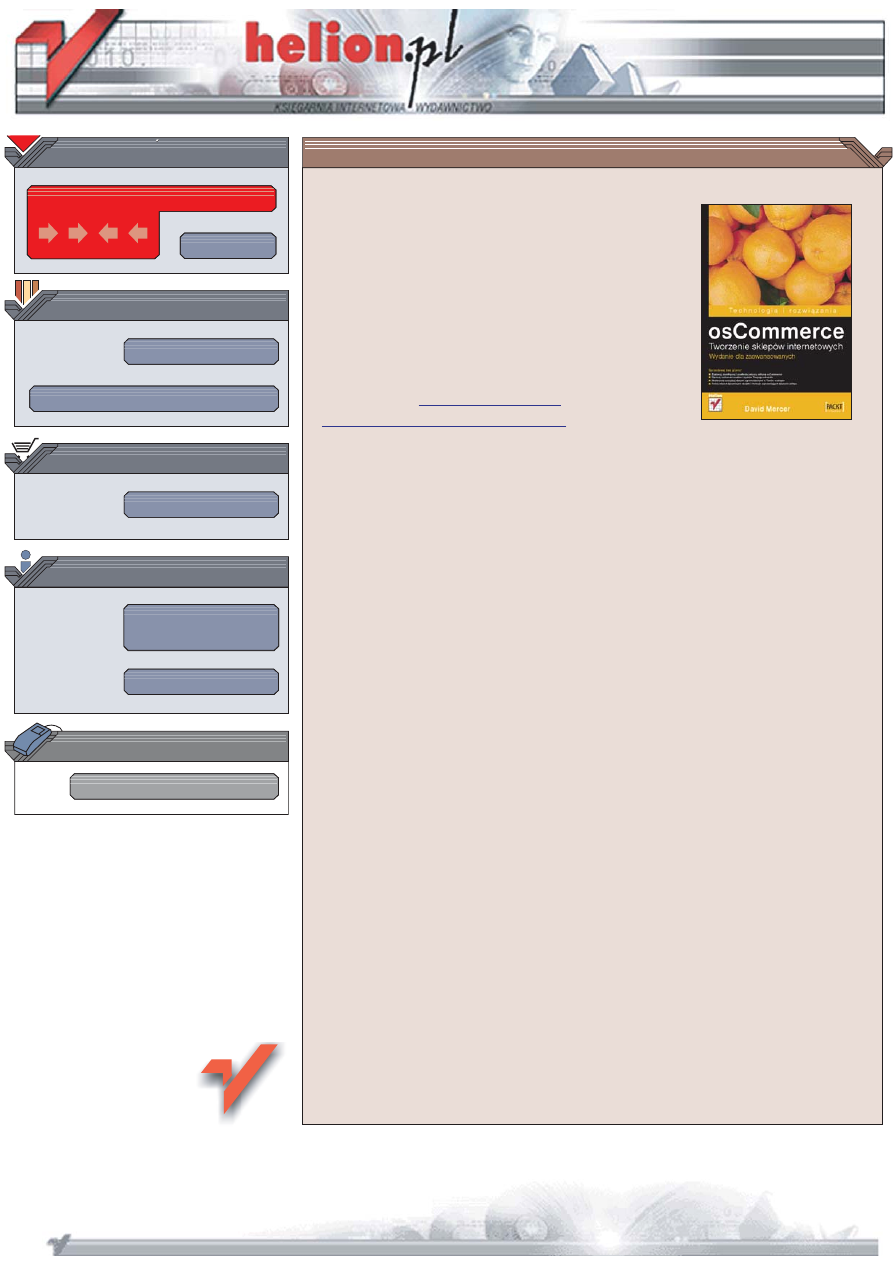
Wydawnictwo Helion
ul. Koœciuszki 1c
44-100 Gliwice
tel. 032 230 98 63
IDZ DO
IDZ DO
KATALOG KSI¥¯EK
KATALOG KSI¥¯EK
TWÓJ KOSZYK
TWÓJ KOSZYK
CENNIK I INFORMACJE
CENNIK I INFORMACJE
CZYTELNIA
CZYTELNIA
osCommerce. Tworzenie
sklepów internetowych.
Wydanie dla zaawansowanych
Sprzedawaj bez granic!
• Zaplanuj, skonfiguruj i przetestuj w³asn¹ witrynê osCommerce
• Opracuj rachunek kosztów i zysków Twojego e-handlu
• Skutecznie zarz¹dzaj danymi zgromadzonymi w Twoim e-sklepie
• Twórz w³asne dynamiczne dodatki i funkcje usprawniaj¹ce dzia³anie sklepu
e-Biznes nie zna granic! Dziêki nowoczesnym technologiom nawet ma³a firma mo¿e
odnosiæ sukcesy na rynku, docieraj¹c do klientów z najodleglejszych miejsc.
Wygoda, szybkoœæ i efektywnoœæ internetowego handlu sprawiaj¹, ¿e coraz wiêcej
przedsiêbiorstw inwestuje w ten obszar dzia³alnoœci. Jednak trzeba pamiêtaæ,
¿e e-sprzeda¿ to równie¿ wyzwanie. Dziœ skuteczne konkurowanie w sieci wymaga
fachowej wiedzy.
W³aœnie tê cenn¹ wiedzê znajdziesz w ksi¹¿ce „osCommerce. Tworzenie sklepów
internetowych. Wydanie dla zaawansowanych”. Czytaj¹c j¹, poznasz mnóstwo
przydatnych porad i sposobów na zwiêkszenie zysków Twojego internetowego sklepu.
Autor klarownie opisuje wszystkie etapy prowadzenia handlowej witryny: od
zaplanowania i zaprojektowania sklepu a¿ do jego funkcjonowania, omawia te¿
rozwi¹zywanie problemów oraz aspekty prawno-podatkowe.
W ksi¹¿ce omówiono:
• Instalowanie i konfigurowanie e-sklepu
• Administrowanie produktami
• Obs³uga zamówieñ i p³atnoœci
• Bezpieczeñstwo Twojej witryny osCommerce
• Odtwarzanie e-sklepu po awarii
• Marketing i promocja stosowane w sieci
• Zagadnienia prawne i podatkowe
Poznaj regu³y marketingu, dziêki którym
Twoja witryna przyniesie jeszcze wiêksze zyski.
Autor: David Mercer
T³umaczenie: Wojciech Moch
ISBN: 83-246-0649-1
Tytu³ orygina³u:
With Oscommerce: Professional Edition
Format: B5, stron: 456
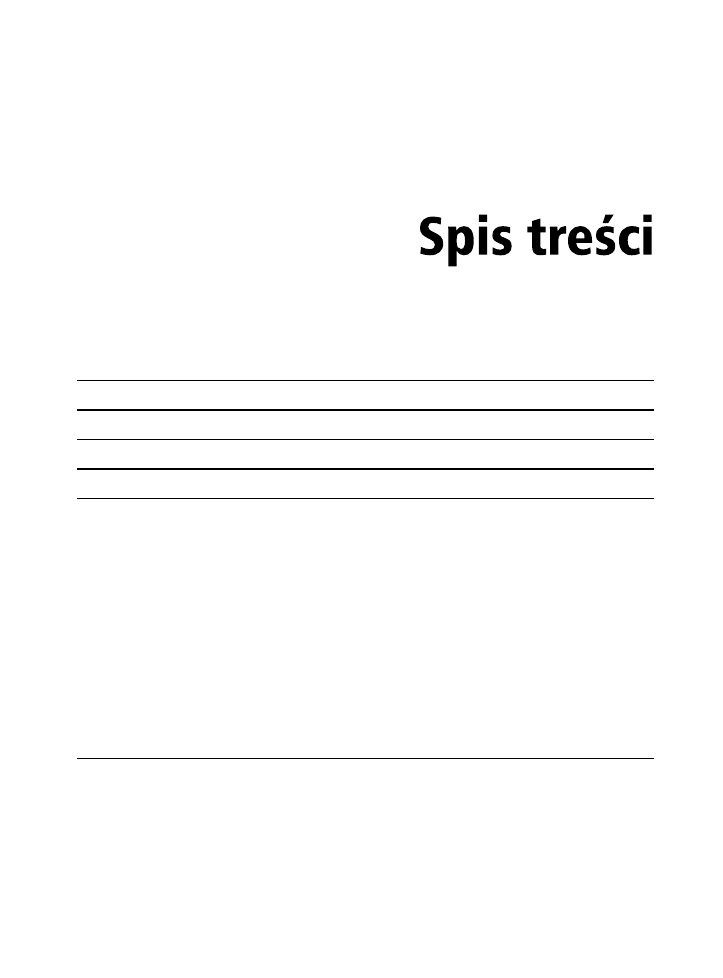
Przedmowa 9
O Autorze 11
O Recenzentach 13
Wprowadzenie 15
Rozdział 1. Wprowadzenie do sklepów internetowych i pakietu osCommerce 19
Kilka szczegółów na temat pakietu osCommerce
21
E-commerce! Po co ja się w to pcham?
23
Brać się za to czy nie?
24
Koszta i zyski
25
Zasoby i zaangażowanie
26
Projektowanie witryny e-commerce
26
Lista wymagań witryny
27
Analizowanie zaproponowanego rozwiązania
32
Tworzenie witryny typu e-commerce
33
Rozwijanie witryny
33
Testowanie i debugowanie
36
Umieszczanie na serwerze i obsługa
37
Podsumowanie
38
Rozdział 2. Konfigurowanie środowiska programistycznego 39
Pobieranie oprogramowania
41
MySQL
42
Instalowanie serwera MySQL
43
Testowanie serwera MySQL
46
PHP
48
Instalowanie interpretera PHP
48
Konfigurowanie PHP
49
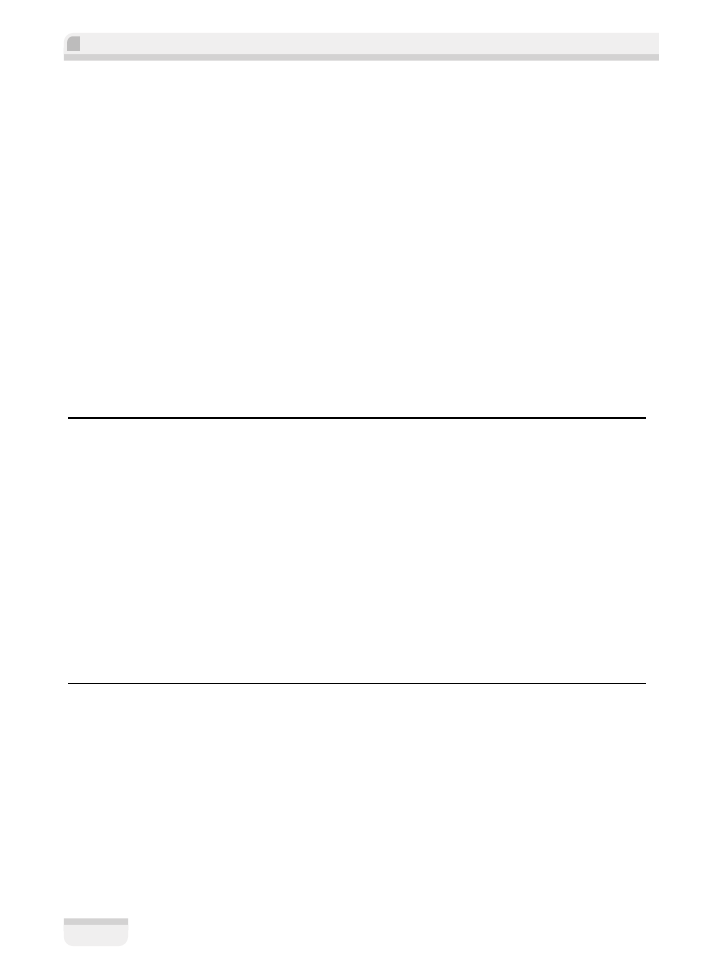
osCommerce. Tworzenie sklepów internetowych
4
Apache
52
Instalowanie serwera Apache
52
Konfigurowanie do pracy z interpreterem PHP
53
Testowanie serwera Apache i PHP
54
Dlaczego to nie chce działać?
56
Testowanie wszystkich składników razem
57
Dlaczego to wszystko nie chce współpracować?
58
Pobieranie i instalowanie pakietu PHP, Apache i MySQL
59
Testowanie pakietu PHP Triad
60
Pobieranie i instalowanie pakietu osCommerce w systemie Windows
62
Instalowanie pakietu osCommerce
63
Konfigurowanie pakietu osCommerce
67
Testowanie pakietu osCommerce
71
Polska wersja sklepu
71
Pobieranie i instalowanie pakietu osCommerce w systemie Linux
73
Rozwiązywanie problemów
74
Podsumowanie
76
Rozdział 3. Jak działa pakiet osCommerce 79
Pakiet osCommerce i internet
80
Pakiet osCommerce i PHP
82
Pakiet osCommerce i HTML
83
Pakiet osCommerce i MySQL
87
Architektura pakietu osCommerce
91
Sklep internetowy
94
Sieciowa społeczność pakietu osCommerce
98
Dział Contributions
98
Fora
99
Baza wiedzy
100
Dokumentacja
101
Raporty o błędach i postępach prac
101
Podsumowanie
102
Rozdział 4. Podstawowa konfiguracja 105
Panel administracyjny
107
My Store (mój sklep)
109
Maximum Values (wartości maksymalne) i Minimum Values (wartości minimalne)
112
Images (obrazki)
114
Customer details (dane klienta)
116
Shipping/packaging (wysyłki i pakowanie)
117
Product listing (listy produktów)
118
Stock (magazyn)
120
Logging (dziennik)
122
Cache (bufor)
123
Email options (opcje poczty)
124
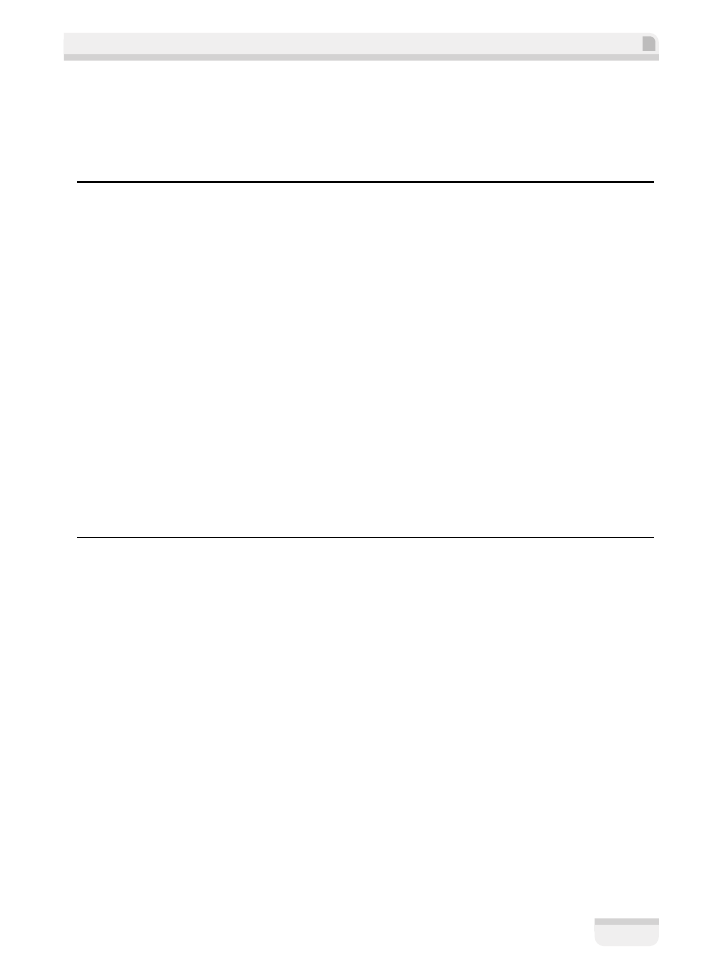
Spis treści
5
Download (pobieranie)
125
GZip Compression (kompresja GZip)
127
Sesions (sesje)
128
Podsumowanie
130
Rozdział 5. Praca z danymi 133
Jak podzielić dane na kategorie?
134
Kategorie książek w księgarni Contechst Books
136
Przygotowania do dodania danych produktów
138
Sklep
141
Kategorie/Produkty
141
Cechy produktów
147
Producenci
153
Recenzje
154
Oferty specjalne
154
Oczekiwane produkty
155
Klienci
156
Zamówienia
157
Przeglądanie raportów
159
Moduł Easy Populate
160
Pobieranie i instalowanie modułu Easy Populate
161
Praca z dodatkiem Easy Populate
163
Stosowanie modułu Easy Populate do dodawania danych produktów
165
Podsumowanie
167
Rozdział 6. Poprawianie wyglądu sklepu 169
Forma wynika z funkcji
170
Projekt wizualny
171
Projekt funkcjonalny
172
Język
173
Definicje języków
173
Plik polish.php
174
Plik index.php
177
Stosowanie języka HTML do formatowania
178
Praca z okienkami i kolumnami
180
Usuwanie okienka
181
Przenoszenie okienek
182
Modyfikowanie zawartości okienka
183
Dodawanie okienka
186
Usuwanie kolumny
188
Obsługa obrazków
190
Katalog images
191
Rozmiary i nazwy obrazków
194
Zapisywanie obrazków produktów
194
Grafika — logo i ikony
199
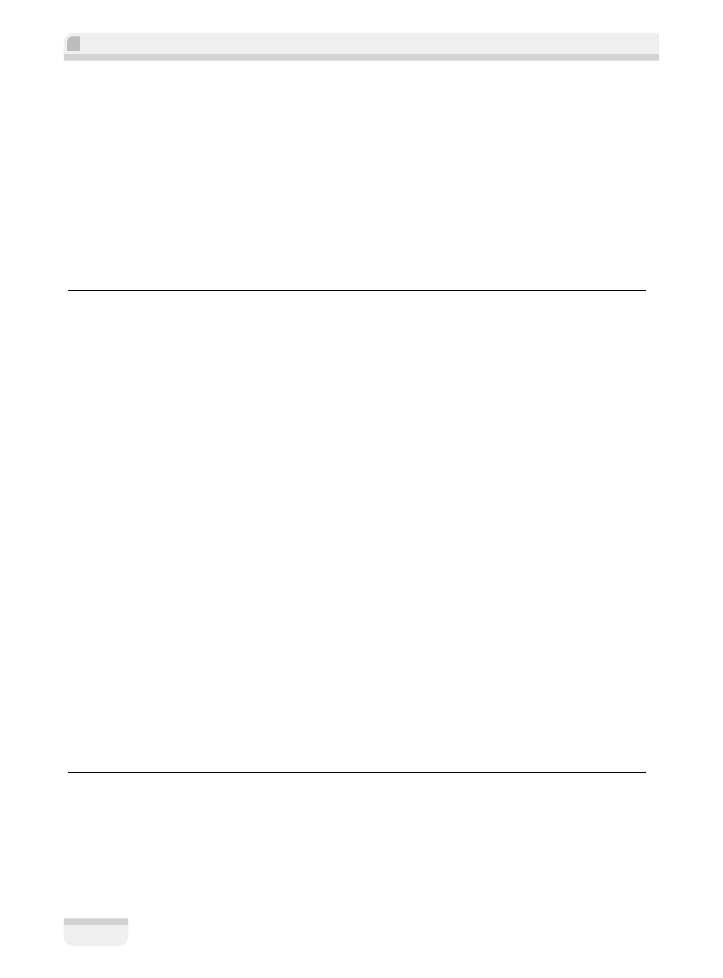
osCommerce. Tworzenie sklepów internetowych
6
Obrazki w tle
205
Obrazki przycisków
206
Modyfikowanie arkuszy stylów
207
Wstawianie obrazków w tło
208
Zmiana kolorów i czcionek
209
Inne zmiany wyglądu stron
212
Zmiana wielkości stron
212
Dodawanie stron
215
Wiadomości pocztowe
217
Podsumowanie
219
Rozdział 7. Podatki, płatności i wysyłki 221
Pobieranie opłat
222
Przygotowania
223
Implementacja
223
Testowanie i zarządzanie
224
Miejscowości i podatki
225
Strefy podatkowe
226
Klasy i stawki podatków
227
Płatności PayPal
228
Przygotowanie pakietu osCommerce do obsługi płatności PayPal
230
Łączenie pakietu osCommerce i serwerów PayPal
231
Praca z PayPal
234
Płatności kartami kredytowymi
239
Moduł Credit Card
241
Moduł PSiGate
244
Inne rodzaje płatności
247
Czeki i przekazy pieniężne
248
Opłata za pobraniem
248
Wysyłki
249
Stawki stałe
249
Za sztukę
251
Tabela stawek
251
Poczta Polska Paczki
253
Stawki strefowe
253
Rozwiązanie wysyłek dla księgarni Contechst Books
254
Podsumowanie
256
Rozdział 8. Zabezpieczanie sklepu 259
O co chodzi z tym bezpieczeństwem?
261
Podstawowe elementy
264
Protokół SSL
265
Hasła
265
Szyfrowanie
266
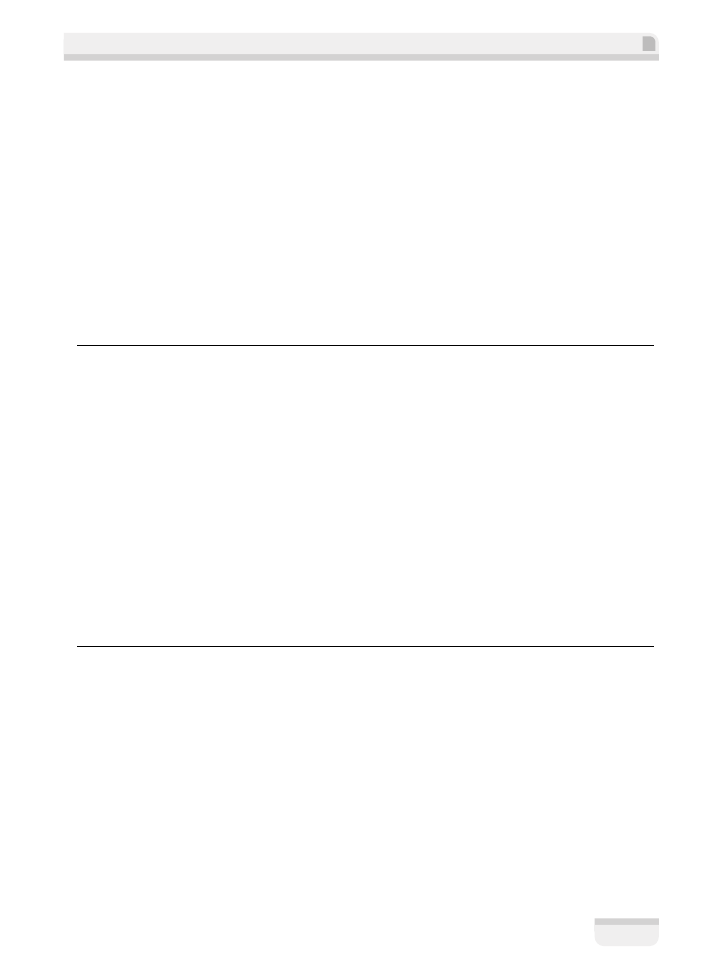
Spis treści
7
Zabezpieczanie panelu administracyjnego
266
Tworzenie katalogów zabezpieczonych hasłem
267
Zabezpieczanie katalogu admin protokołem SSL
269
Zabezpieczanie płatności
273
Interfejs sklepu
273
Mechanizm sklepu
275
Bezpieczeństwo systemu plików
282
Bezpieczeństwo bazy danych
286
Odtwarzanie witryny po katastrofie
291
Tworzenie kopii bezpieczeństwa plików
292
Tworzenie kopii bezpieczeństwa bazy danych
293
Aktualizowanie
297
Podsumowanie
297
Rozdział 9. Funkcje zaawansowane 299
Ogólny opis procesu
300
Kanał RSS o nowych technologiach
301
O co chodzi z tym kanałem RSS?
302
Stosowanie kanałów RSS
302
Planowanie aplikacji
304
Tworzenie tabeli kanału RSS
307
Tworzenie agregatora
307
Tworzenie strony WWW kanału RSS
311
Funkcje sprzedaży krzyżowej i dodatkowej
318
Instalowanie dodatku X-Sell
319
Stosowanie dodatku X-Sell
322
Dodawanie funkcji rabatów i bonów
324
Instalowanie dodatku CCGV
325
Używanie dodatku CCGV
330
Podsumowanie
340
Rozdział 10. Narzędzia, kruczki i sztuczki 343
Narzędzia
344
Menedżer banerów
344
phpMyAdmin
350
Kruczki i sztuczki
356
Raporty o niskich stanach magazynowych
357
Praca z produktami do pobrania
358
Kłopoty z płatnościami PayPal?
363
Dynamiczne nagłówki okienek
365
Tworzenie podobnych przycisków
366
Podsumowanie
368
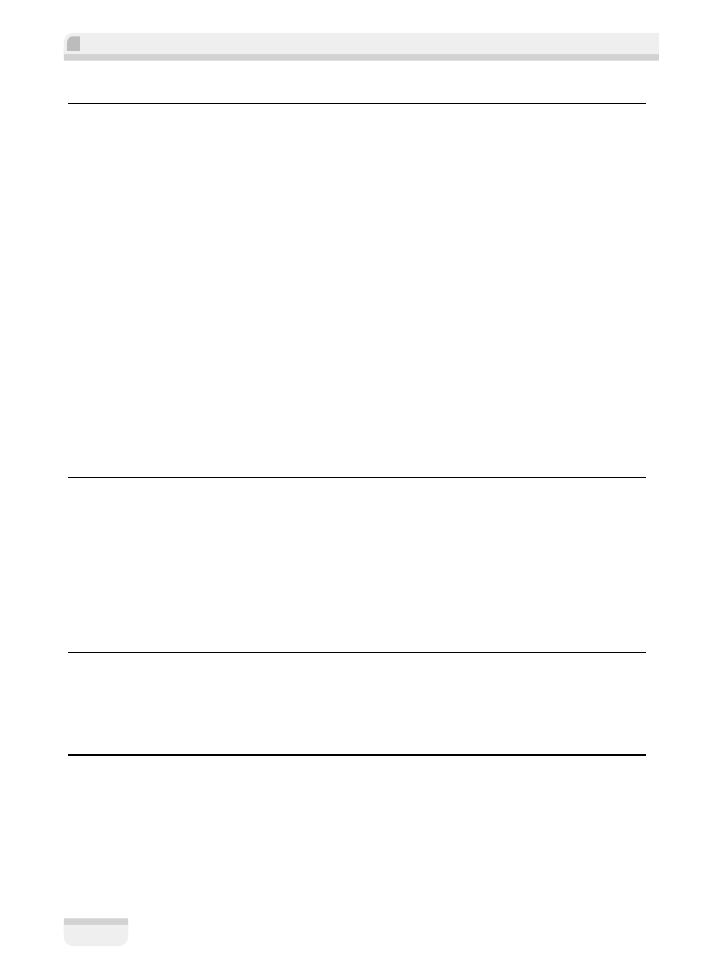
osCommerce. Tworzenie sklepów internetowych
8
Rozdział 11. Udostępnianie witryny 369
Przygotowania do przeniesienia
370
Sprawdzanie, czy serwer jest gotowy
371
Przygotowywanie plików
372
Przygotowanie bazy danych
375
Przenoszenie plików
376
Obsługa protokołu FTP metodą przeciągnij i upuść
376
Narzędzia FTP
377
Rozszerzenia FrontPage
379
Konfigurowanie witryny
380
Konfigurowanie plików
380
Konfigurowanie bazy danych
382
Konfigurowanie witryny
383
Interesujący problem
386
Testowanie
387
Testowanie sieciowego sklepu
387
Ponowne implementowanie zabezpieczeń
390
Testowanie panelu administracyjnego
391
Obsługa i zarządzanie
392
Podsumowanie
396
Rozdział 12. Tworzenie własnej firmy 397
Marketing
399
Badania
399
Reklama
401
Programy partnerskie
411
Aktywny udział w życiu społeczności
412
Optymalizacje dla wyszukiwarek
413
Dropshipping
415
Podsumowanie
416
Dodatek A Rozwiązywanie problemów 419
Rodzaje błędów
419
Skuteczny proces usuwania błędów
420
Samodzielne debugowanie kodu
422
Podsumowanie
431
Skorowidz 433
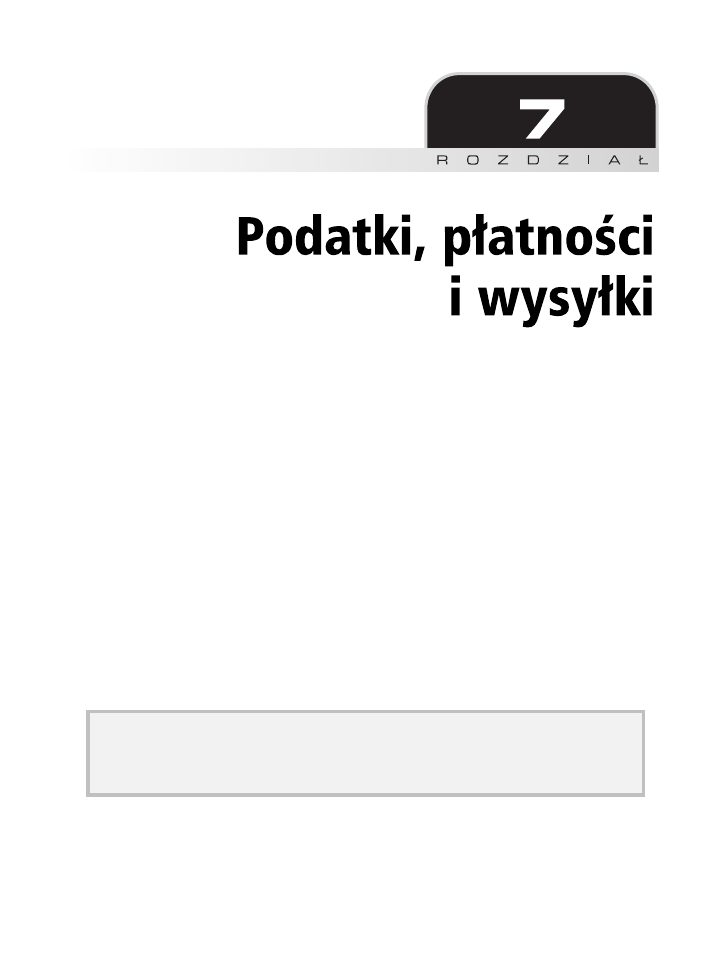
Skoro dotarliśmy do tej fazy tworzenia własnego internetowego sklepu, możemy w końcu chci-
wie zatrzeć ręce. Jeżeli mamy osiągnąć zamierzone cele, to musimy zapewnić sobie stały (może
nie bardzo wielki) przypływ gotówki z tworzonego przedsięwzięcia. W końcu cała idea e-com-
merce polega na przygotowaniu w sieci bardzo miłego pasażu handlowego umożliwiającego
klientom zakupienie towarów bez ruszania się z wygodnego fotela, a sprzedawcom pozwalają-
cego na oferowanie towarów ludziom z całego świata.
Na razie pakiet osCommerce dostępny jest w połączeniu z wieloma niezależnymi modułami,
które obsługują zawiłości związane z zabezpieczaniem różnych rodzajów płatności. Od oprogra-
mowania klasy osCommerce można oczekiwać, że mechanizm obsługi płatności został dokładnie
przemyślany i zaprojektowany tak, żeby płatności wykonywane były tak szybko i łatwo, jak tylko
jest to możliwe. Proszę sobie wyobrazić, ile pracy trzeba by poświęcić na uzyskanie informacji
o klientach, sprawdzenie ich, ochronę przed osobami trzecimi i zintegrowanie z całą aplika-
cją. Teraz wszystkim tym zajmuje się pakiet osCommerce.
Co prawda w uruchomienie i skonfigurowanie nowej instalacji pakietu osCommerce włożyć trzeba na-
prawdę wiele pracy, ale już sam fakt, że tworzenie pełnowymiarowego sklepu internetowego jest w zasięgu
przeciętnego biznesmena, na pewno jest bardzo ważnym wkładem w światowy rynek, a szczególnie
w jego część posiadającą umiarkowane środki.
Trzeba się jednak mieć na baczności. Na niczego niespodziewającego się handlowca za każdym
rogiem czyhają różne ukryte zagrożenia. Jeżeli nie do końca wiemy, co chcemy zrobić, to może
lepiej będzie korzystać z bezpieczniejszych form płatności i nie ryzykować użycia pełnego konta
handlowego, do którego można niechcący umożliwić dostęp niepowołanym osobom. Z drugiej
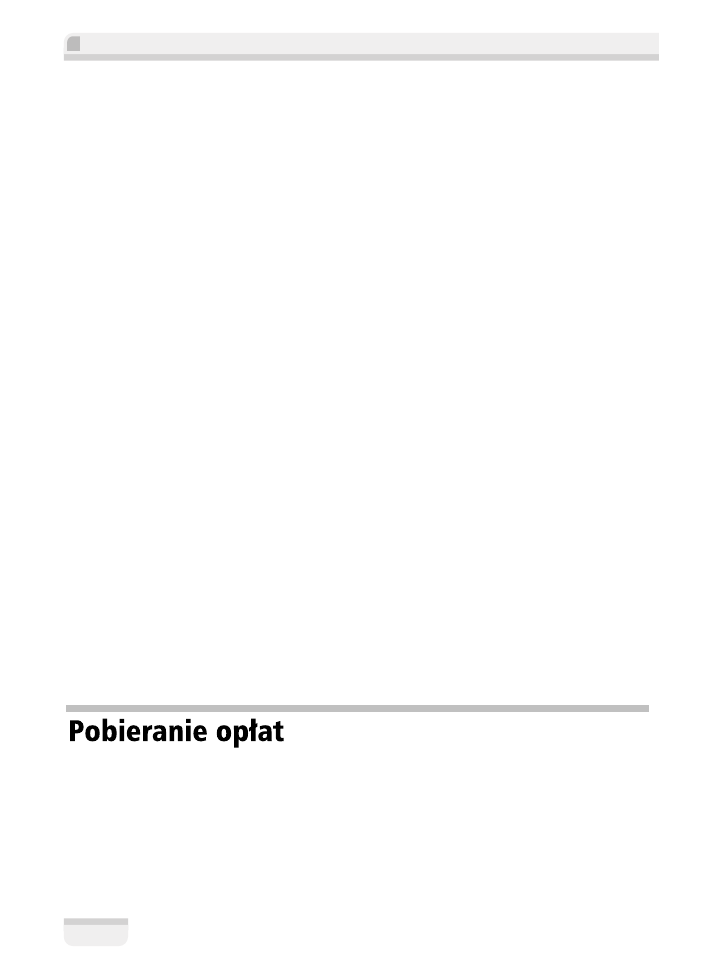
osCommerce. Tworzenie sklepów internetowych
222
strony, dotarliśmy już to takiego etapu, w którym trudno będzie zmuszać klientów do płacenia
wyłącznie czekami, przelewami bankowymi itd. Czy można zatem znaleźć złoty środek?
W tym rozdziale spróbujemy znaleźć taki właśnie złoty środek w zakresie obsługi płatności.
Opiszę tu najczęściej stosowane metody odbierania należności za zakupy, ale przede wszyst-
kim koncentrować będę się na korzystaniu z usług firmy PayPal. Jest to bardzo prosta i dobrze
znana metoda, w której można wykorzystać kilka sposobów realizacji płatności. Wszystkie pozo-
stałe możliwości, takie jak własnoręczna obsługa konta handlowego, są coraz mnie popularne,
ponieważ nie oferują dostatecznie wysokiego poziomu bezpieczeństwa.
Oczywiście samo odebranie płatności nie załatwia całkowicie sprawy. Trzeba jeszcze przekazać
produkt klientowi i zrobić to w sposób jak najmniej obciążający naszą (i jego) kieszeń. Wymaga
to pewnego zastanowienia, kto i skąd będzie kupował w naszym sklepie, ale po określeniu tych
„szczegółów” nie powinniśmy mieć problemów z odpowiednimi definicjami.
To wszystko oznacza, że w tym rozdziale zajmować się będziemy następującymi zagadnieniami:
n
pobieraniem opłat;
n
miejscowościami i podatkami;
n
płatnościami PayPal;
n
płatnościami kartą kredytową;
n
czekami, przekazami pieniężnymi albo pobraniem przy dostawie;
n
innymi formami płatności;
n
wysyłkami.
Konfigurując poszczególne metody płatności, chcemy uzyskać jak najwyższy poziom bezpie-
czeństwa przy wykonywaniu płatności oraz możliwość cofnięcia operacji, gdyby w jej trakcie
zdarzyło się coś niedobrego. Skuteczne i pewne zarządzanie płatnościami i stosowanie wła-
ściwej obsługi wysyłek to z całą pewnością jeden z najważniejszych czynników wpływających
na sukces danego sklepu i powstanie całej rzeszy zadowolonych klientów. Ten rozdział trzeba
czytać niezwykle uważnie, ponieważ zła obsługa ciężko zarobionych pieniędzy klientów może
bardzo źle wpłynąć na działanie każdej firmy.
Z całą pewnością pobieranie opłat jest jednym z najmilszych elementów prowadzenia firmy,
szczególnie w przypadku małych i średnich przedsiębiorstw. Oczywiście proces pobierania
opłaty za produkty sprzedawane w sklepie (bez wykorzystania sieci WWW) jest wyjątkowo
prosty. Klient decyduje się na zakup produktu, daje nam odpowiednią ilość pieniędzy i może
zabrać produkt do domu. I tyle!
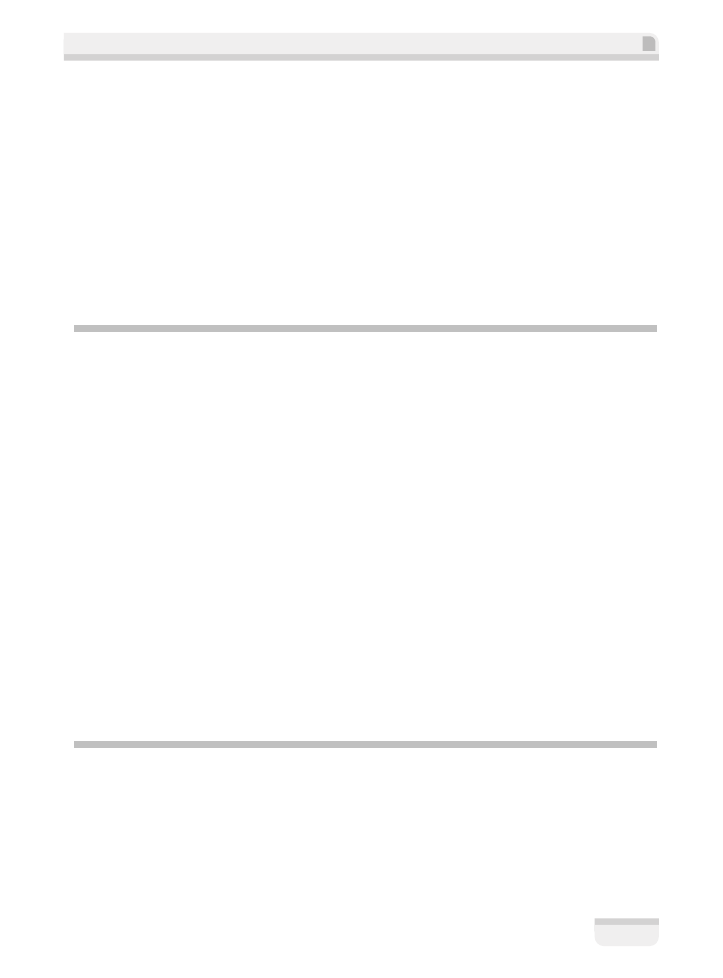
Rozdział 7. • Podatki, płatności i wysyłki
223
Ten proces w sieci WWW wygląda dokładnie tak samo, ale każdy etap musi być tu dokładnie
monitorowany i śledzony w celu zapewnienia prawidłowości wszystkich informacji o danej
transakcji. Co więcej, konieczna jest programowa obsługa niemal każdej ewentualności, tak
żeby nie okazało się, że klienci będą płacili za coś, czego nie otrzymają, sklep będzie wysyłał
towary bez otrzymania zapłaty albo dziać się będą jakieś inne przerażające rzeczy.
Jak można się spodziewać, pakiet osCommerce sam zajmuje się obsługą większości tych spraw,
ale i dla nas zostaje jeszcze wiele do przemyślenia. Co więcej, każdy rodzaj płatności wiąże się
z zupełnie innym zestawem kłopotów i zagrożeń, którymi trzeba się odpowiednio zająć, jeżeli
chcemy być pewni, że w naszym sklepie nie dzieje się nic złego. Po obsłużeniu całego wachlarza
spraw, którymi trzeba się zająć indywidualnie, dobrze jest zastosować pewien ogólny proces
pozwalający na skonfigurowanie właściwie dowolnej formy płatności.
Przygotowania
Przed przystąpieniem do implementowania danej formy płatności konieczne jest podjęcie pew-
nych przygotowań. Co mam tutaj na myśli? Przede wszystkim trzeba się upewnić, że dosko-
nale znamy zasadę działania danej formy płatności. Oznacza to, że dobrze byłoby się udać do
dostawcy danej formy płatności (może być to bank, urząd pocztowy albo firma specjalizująca
się w płatnościach w sieci) i poznać wszystkie szczegóły dotyczące tej formy, włącznie z obwa-
rowaniami prawnymi. Każdy zapewne wie, jak działają czeki, ale czy wiemy o nich na tyle dużo,
żeby uzależniać od nich istnienie swojej firmy?
Na przykład czy ktoś wie, czym jest powództwo przeciwegzekucyjne? Zazwyczaj takie sprawy
nas nie dotyczą, ale szczegóły związane z typowymi formami płatności zaczynają mieć znacze-
nie w momencie, gdy chcemy je wykorzystać w ramach swojej firmy. Domyślam się, że osoby
czytające tę książkę powinny całkiem sporo wiedzieć o funkcjonowaniu czeków, ale chodziło
mi tu o zaznaczenie problemu. Równie dobrze mógłbym opowiadać o szczegółach działania
serwisu PSiGate albo dowolnej innej firmy zajmującej się obsługą sieciowych płatności.
Dokładne sprawdzenie działania danej formy płatności to tylko połowa sukcesu. Po poznaniu
szczegółów danego systemu trzeba się jeszcze zorientować, ile będzie nas kosztowało jego zasto-
sowanie i co trzeba będzie zrobić, żeby uzyskać pewność prawidłowej obsługi tego systemu
w swojej witrynie. Wyposażeni w taką wiedzę możemy pewnie wykonać kolejny krok.
Implementacja
Trzeba też dokładnie zaplanować sposób implementowania i integrowania płatności w ramach
swojej witryny. W większości przypadków sprawami tymi zajmuje się sam pakiet osCommerce,
ponieważ domyślna instalacja udostępnia moduły obsługujące następujące formy płatności:
n
authorize.net,
n
karty kredytowe (Creadit Card),
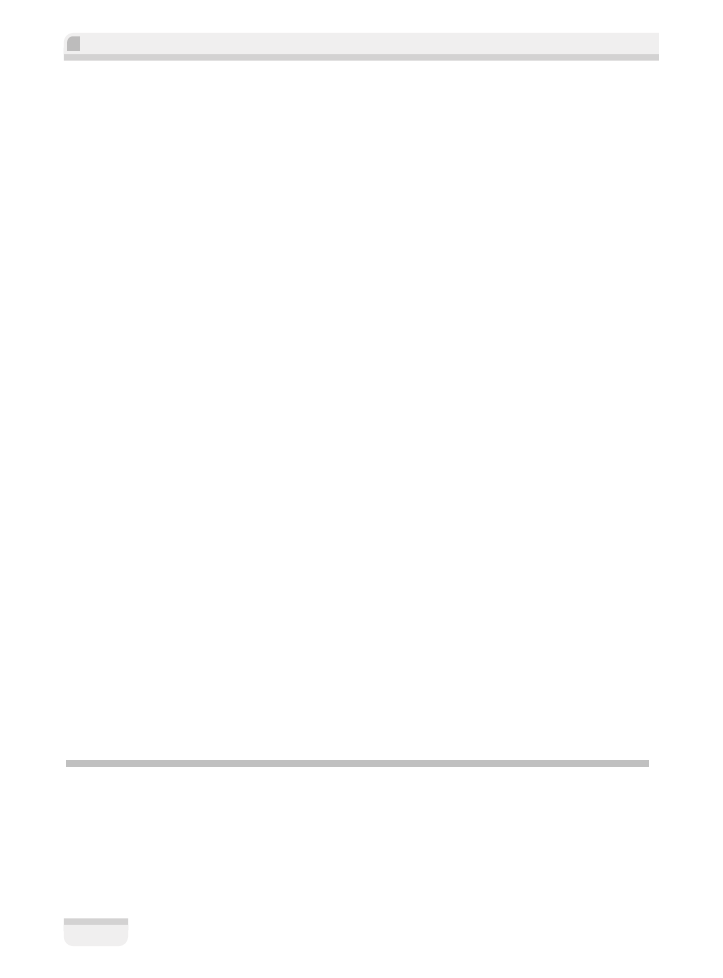
osCommerce. Tworzenie sklepów internetowych
224
n
dostawa za pobraniem (Cash on Delivery),
n
iPayment,
n
czeki i przekazy pieniężne (Check/Money Order),
n
NOCHEX,
n
PayPal,
n
2CheckOut,
n
PSiGate,
n
SECPay.
Jeżeli jednak wybrana przez nas metoda płatności nie została wymieniona na tej liście, to jej reali-
zacja może wiązać się z nieco większym nakładem pracy. Pierwszym krokiem w takiej sytuacji
powinno być przejrzenie na witrynie pakietu osCommerce działu Contributions, a w szcze-
gólności jego części Payment Modules. W czasie tworzenia tej książki w dziale tym znajdowało
się niemal czterysta pakietów obsługujących różne płatności.
Na tym etapie należy zatem uzyskać lub kupić konta różnych dostawców usług płatności (o ile
jest to konieczne) i upewnić się, że są one prawidłowo powiązane z witryną. Proces takiego
wiązania konta z witryną będzie wyglądał inaczej w przypadku każdego dostawcy. Następnie
trzeba się upewnić, że witryna prawidłowo reaguje na różne sytuacje, jakie mogą się zdarzyć
w czasie stosowania danej metody płatności, choć tym powinien się już zająć kod samego roz-
szerzenia zajmującego się obsługą tej metody.
Oprócz tego trzeba się też upewnić, że firma będzie prawidłowo reagować na otrzymywane
płatności. Na przykład z pewnością nie chcemy udostępniać natychmiast produktów do pobra-
nia osobom płacącym czekiem. Jest to oczywiście szczególny przypadek ogólnej zasady mówią-
cej, że przed wydaniem produktu trzeba mieć całkowitą pewność, że opłata za produkt jest
już nieodwracalnie na naszym koncie.
W związku z ostatnią uwagą trzeba też pamiętać o zachowaniu możliwości zwrotu opłaty, jeżeli
będą istniały ku temu uzasadnione powody. Na przykład przed przekazaniem płatności dobrze
byłoby poczekać na faktyczne zwrócenie produktu, a to oznacza, że lepszym rozwiązaniem będzie
zastosowanie płatności czekiem, a nie dowolną z metod sieciowych.
Po przygotowaniu systemu płatności obsługującego pełny cykl, włącznie ze zwrotami, możemy
przejść do następnego kroku.
Testowanie i zarządzanie
W świecie związanym z elektroniką testowanie powinno być częścią każdego przedsięwzięcia.
Oznacza to, że swój sklep należy poddać testom w najróżniejszych sytuacjach, aby zapewnić
prawidłowe działanie danej metody płatności w każdej sytuacji, a przy okazji wykryć wszyst-
kie ewentualne problemy. Proszę pamiętać, że nie wystarczy tu testować wyłącznie w takich
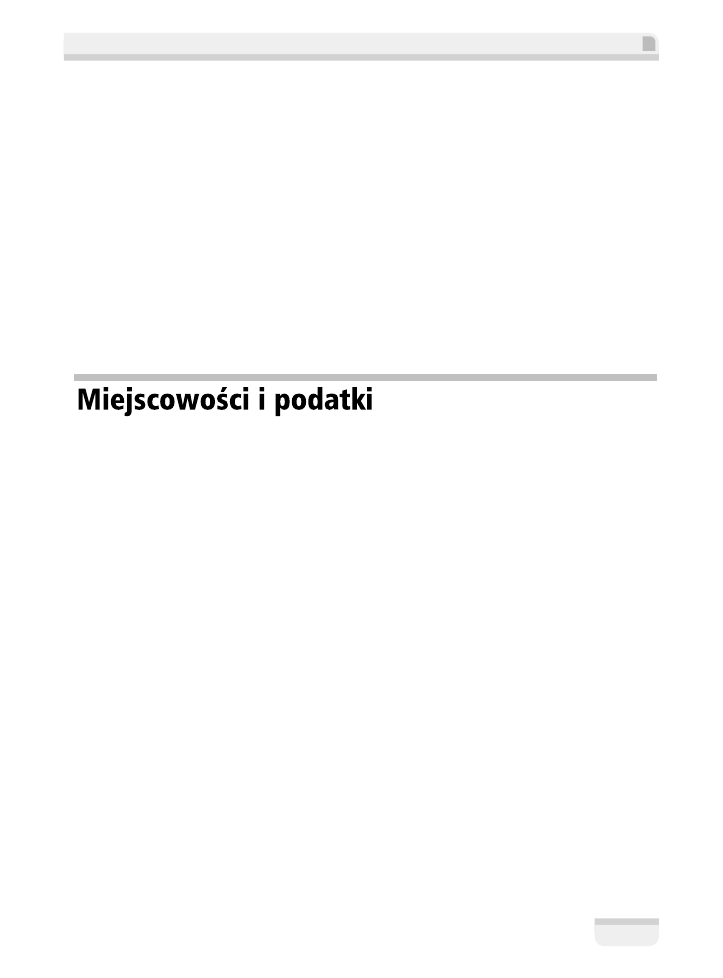
Rozdział 7. • Podatki, płatności i wysyłki
225
sytuacjach prawidłowego używania witryny. Zdolności użytkowników do wprowadzania zamie-
szania są naprawdę zadziwiające, dlatego wszystkie metody płatności powinny być doskonale
zabezpieczone przed takimi ewentualnościami.
Oprócz tego na tym etapie dobrze jest przeprowadzić też nieco badań. Należy poszukać pro-
blemów zgłaszanych przez inne osoby i spróbować je odtworzyć we własnej witrynie. Jeżeli się
to uda, to znaczy, że mamy problem wymagający rozwiązania. W ten sposób można się też
dowiedzieć, jak należy zabezpieczać się przed niebezpieczeństwami i pułapkami, w które wpa-
dli już inni.
Każdy powinien wiedzieć, że mimo najszczerszych chęci zbudowania systemu doskonałego
system płatności musi być cały czas na bieżąco konserwowany. Począwszy od najprostszych
spraw, takich jak opłaty za usługi realizacji płatności, aż po naprawdę poważne, takie jak wyszu-
kiwanie nieprawidłowości oraz sprawdzanie ich powodów i efektów.
W tym miejscu dobrze byłoby omówić kategorię panelu administracyjnego o nazwie Miejsco-
wości/Podatki. Ustawienia wpisane do tej kategorii bezpośrednio wpływają na zasady doty-
czące płatności i wysyłek. Do tej pory każdy powinien już doskonale posługiwać się panelem
administracyjnym, dlatego nie będę się tu bardzo rozpisywał. Przyjrzymy się tylko dostępnym
w tym miejscu opcjom i odniesiemy je do potrzeb naszej firmy.
Na stronie domyślnej — Kraje — podziwiać możemy całą listę kodów ISO różnych krajów.
Taka lista na pewno się przyda, jeżeli zdecydujemy się na tworzenie zasad wysyłki bazujących
na strefach. Po prostu do tabeli definicji wysyłek trzeba będzie w takim wypadku wpisać wiele
kodów krajów. Bardziej szczegółowy opis tej funkcji podam w dalszej części tego rozdziału,
w punktach „Stawki strefowe” i „Rozwiązanie wysyłek dla księgarni Contechst Books”.
Na następnej stronie — Strefy — przejrzeć możemy listę stref lub regionów Europy i Ameryki
Północnej, z której często korzystają użytkownicy pakietu osCommerce. Na liście znajdziemy
na przykład kody każdego ze stanów USA. Informacje te można wykorzystać do opisania stref, do
których będziemy skłonni wysyłać produkty i definiowania zasad podatkowych dla danych stref.
W dalszej części rozdziału, przy okazji omawiania stawek dla stref, omówię te zagadnienia
dokładniej.
Następnej opcji warto przyjrzeć się nieco bliżej, ponieważ praca ze Strefami podatkowymi może
nie być całkiem oczywista.
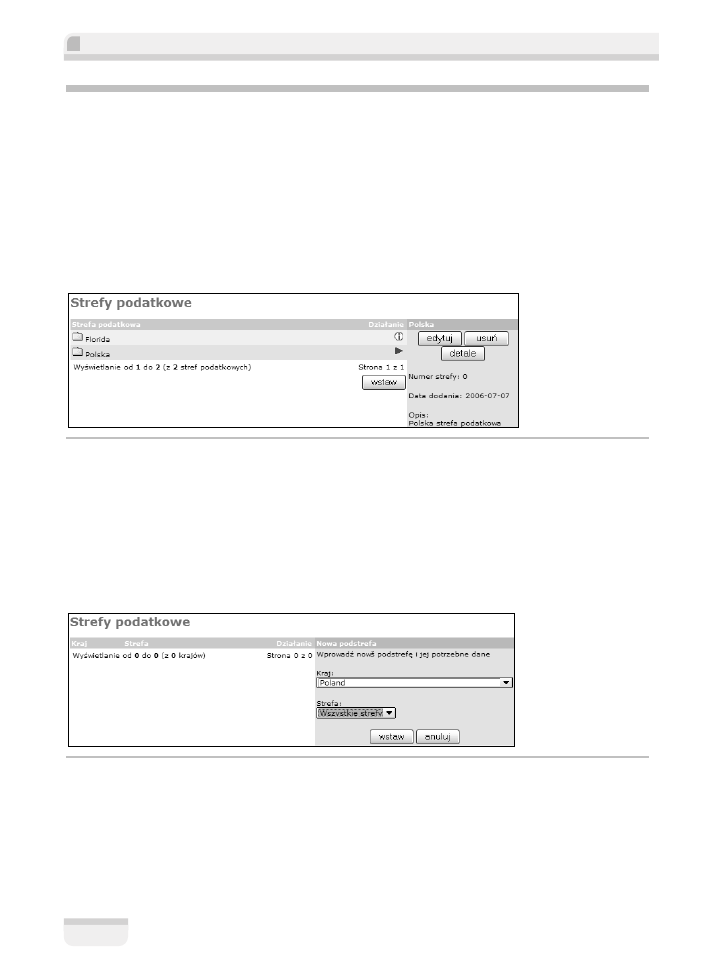
osCommerce. Tworzenie sklepów internetowych
226
Strefy podatkowe
Domyślnie zdefiniowana jest tylko strefa o nazwie Florida, która opisuje podatki z lokalnej
strefy podatkowej Floryda. Ale co zrobić, jeżeli nie mieszkamy na Florydzie i nie musimy przej-
mować się tamtejszymi podatkami? W naszym przykładzie przyjmujemy, że mieszkamy w Polsce
i chcemy do systemu wprowadzić odpowiednią strefę obsługującą polskie podatki.
Na stronie o nazwie Strefy podatkowe należy kliknąć przycisk wstaw i w wyświetlonym polu
tekstowym podać nazwę i opis nowej strefy podatkowej. Na rysunku 7.1 zobaczyć można wynik
takiej modyfikacji konfiguracji sklepu.
Rysunek 7.1.
To jeszcze nie koniec. Na razie nie związaliśmy z podaną nazwą i opisem żadnej konkretnej
strefy podatkowej. Trzeba zatem kliknąć przycisk detale i wybrać podstrefę lub podstrefy, jakie
mają zostać zaliczone do tej kategorii. Na następnej stronie należy kliknąć przycisk wstaw i wpro-
wadzić nazwę kraju i strefy, które chcemy połączyć z edytowaną strefą podatkową. Myślę, że
nie trzeba tu dodawać, że nazwa strefy powinna być jak najdokładniejsza, tak żeby wiadomo
było, jakie strefy należą do danej strefy podatkowej. W naszym przypadku dość intuicyjnym
wyborem jest strefa Polska (proszę spojrzeć na rysunek 7.2).
Rysunek 7.2.
Oczywiście z każdą zdefiniowaną strefą podatkową można powiązać kilka podstref, dlatego pra-
widłowa konfiguracja tych ustawień wymaga poświęcenia nieco czasu i prób. Na nasze potrzeby
takie ustawienia są wystarczające. Możemy teraz sprawdzić, jak sprawuje się zdefiniowana
właśnie strefa, czyli przejść w panelu administracyjnym do kategorii Moduły, sekcji Wysyłka
i zainstalować pozycję Table Rate (może być już zainstalowana), a następnie edytować ten moduł.
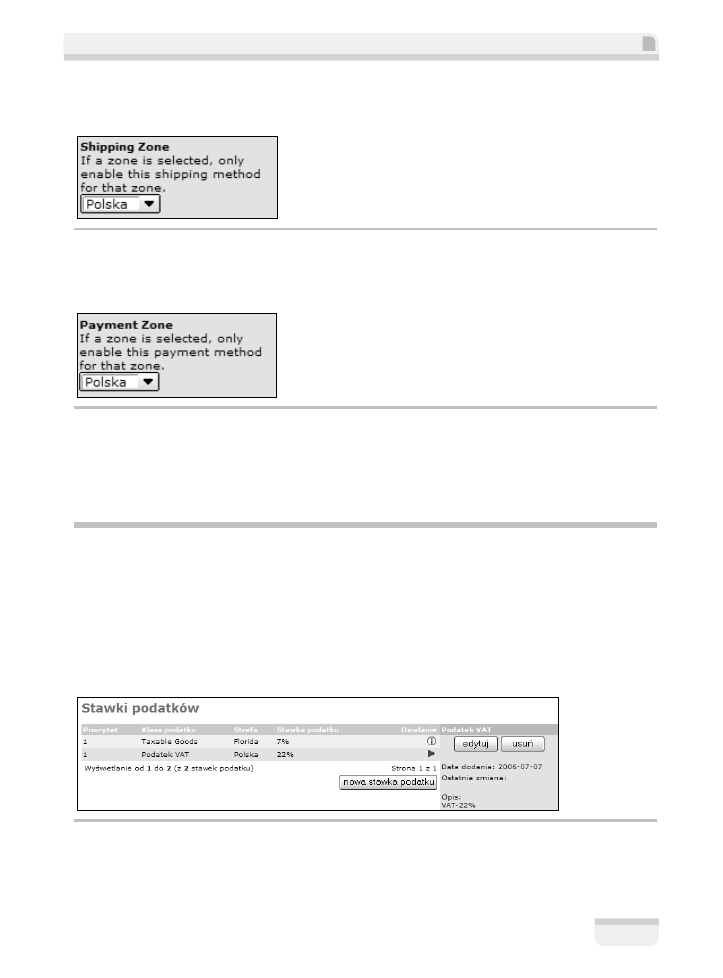
Rozdział 7. • Podatki, płatności i wysyłki
227
Na wyświetlonej stronie można zauważyć, że do dyspozycji mamy między innymi opcję przed-
stawioną na rysunku 7.3.
Rysunek 7.3.
To nie jedynie miejsce, w którym wykorzystywane są zdefiniowane przez nas strefy. Na przy-
kład w modułach płatności znaleźć można opcję przedstawioną na rysunku 7.4.
Rysunek 7.4.
No dobrze, zdefiniowaliśmy sobie strefy podatkowe, ale jak dotąd nie wiadomo, w jaki sposób
należy poszeregować produkty pod względem stawek podatkowych. Tym właśnie zajmiemy się
w następnym punkcie.
Klasy i stawki podatków
Definiowanie klasy podatku wykonywane jest podobnie do definiowania strefy podatkowej —
poprzez wprowadzenie nazwy podatku i jego opisu. Po zapisaniu tych danych wystarczy otwo-
rzyć sekcję Stawki podatków, czyli stronę pozwalającą na zdefiniowanie procentowych stawek
podatkowych. Na przykład na stronie Klasy podatków dodamy podatek o nazwie
Podatek VAT
,
następnie na stronie Stawki podatków klikniemy przycisk nowa stawka podatku i wpiszemy na
niej dane przedstawione na rysunku 7.5.
Rysunek 7.5.
Jeżeli w sklepie sprzedawać będziemy towary podlegające opodatkowaniu podatkiem VAT, to
można nakazać pakietowi osCommerce wyliczać wartość brutto danego produktu. W panelu
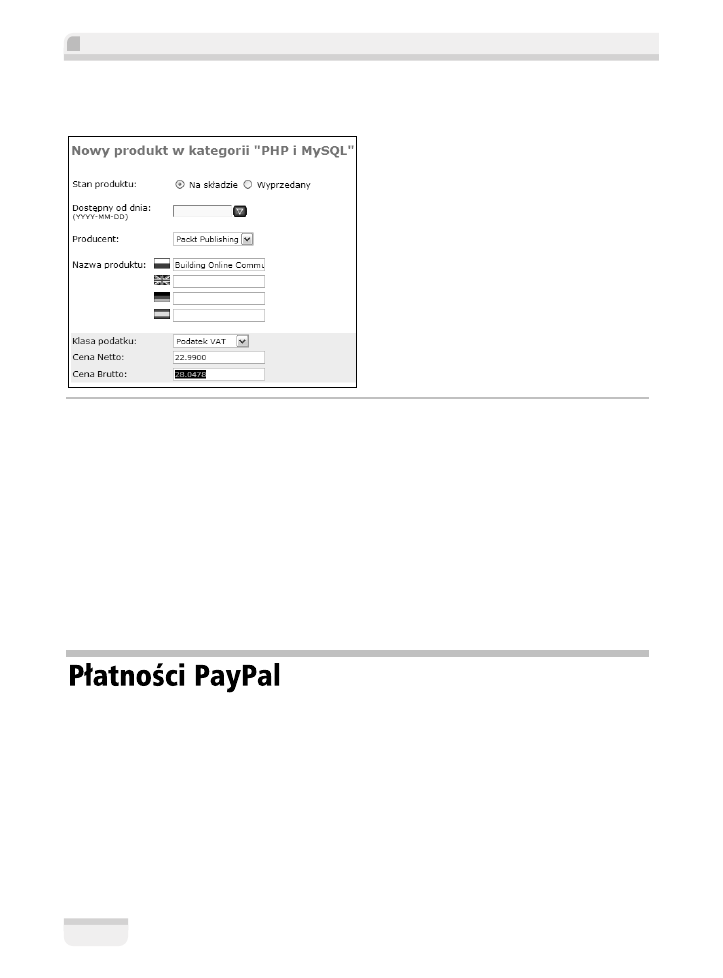
osCommerce. Tworzenie sklepów internetowych
228
administracyjnym w kategorii Sklep w danych produktu można wybrać po prostu zdefiniowaną
wcześniej stawkę podatku (proszę spojrzeć na rysunek 7.6).
Rysunek 7.6.
Proszę zauważyć, że zaznaczona wartość brutto wyliczona została przez powiększenie ceny netto
(22,99 zł) o 22% podatku VAT, czyli system wykonał dokładnie to, co zapisaliśmy w definicji
podatku Podatek VAT. W ten sposób można dokładnie określić opodatkowanie wszystkich sprze-
dawanych produktów, szczególnie wtedy, gdy musimy korzystać z kilku różnych stawek po-
datkowych.
W zależności od umiejscowienia sklepu oraz typów sprzedawanych produktów trzeba będzie
dokładnie sprawdzić, jakie mamy podatkowe zobowiązania. W tym zakresie bardzo pomocne
mogą się okazać informacje od księgowego. Po wprowadzeniu wszystkich danych na temat
podatków możemy przejść do znacznie bardziej pozytywnych elementów.
Na korzystaniu z usług uznanej i sprawdzonej firmy PayPal na pewno nie można stracić. Skorzy-
stanie z usług tej firmy do prowadzenia transakcji pakietu osCommerce wymaga użycia jednego
z najprostszych w obsłudze modułów. Co więcej, uruchomienie współpracy z serwerami PayPal
nie wymaga praktycznie żadnych nakładów pracy. Naprawdę ciężka praca czeka nas przy dopra-
cowywaniu szczegółów i zapewnianiu bezproblemowej obsługi płatności w przyszłości.
Jeżeli podstawowa konfiguracja modułu będzie całkowicie wystarczająca, to naprawdę trzeba
już tylko przygotować swoje własne konto PayPal i w pakiecie osCommerce włączyć moduł
obsługi płatności PayPal. Po tak krótkich przygotowaniach klienci będą mieli możliwość doko-
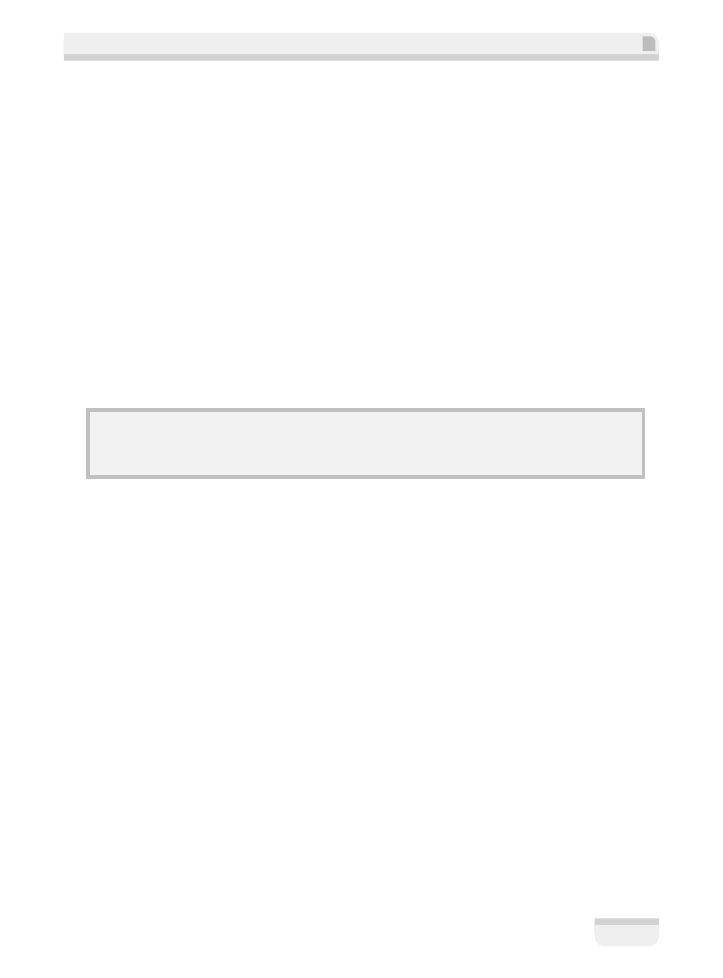
Rozdział 7. • Podatki, płatności i wysyłki
229
nania zapłaty poprzez PayPal, a po wybraniu tej formy zapłaty zostaną automatycznie skiero-
wani na witrynę firmy w celu dokonania płatności.
Niestety takie najprostsze rozwiązanie powoduje kilka problemów! Przede wszystkim chodzi
o to, że klient po dokonaniu płatności może po prostu zamknąć przeglądarkę, nie wracając już
na strony sklepu. W takiej sytuacji zamówienie nie zostanie zapisane w bazie danych. Od razu
można zauważyć tu wielki kłopot, ponieważ nie będziemy wtedy w stanie stwierdzić, kto za
co zapłacił, bez konieczności ręcznego przeglądania wszystkich zapisów w bazie. Po drugie,
każdy klient będzie musiał mieć swoje konto PayPal, bez którego nie uda się mu zapłacić za
wybrane towary. W związku z wprowadzeniem przez firmę PayPal funkcji konta opcjonalnego
(Account Optional) problem ten można rozwiązać przez samodzielne zaimplementowanie obsługi
płatności PayPal.
W pakiecie osCommerce milestone 2 w wersji 2.2 dostępny jest specjalny moduł pozwalający
wykorzystać system PayPal IPN do przeprowadzania skutecznych i bezpiecznych transakcji.
Z modułu tego korzystać będziemy w naszym przykładowym sklepie, dlatego proponuję pobrać
go ze strony http://www.oscommerce.com/community/contributions,2679.
Mówimy tu o module tworzonym przez społeczność, który cały czas podlega różnymi zmianom i aktuali-
zacjom. Oznacza to, że Czytelnik może używać nieco innej wersji niż przedstawiona w niniejszej książce.
W czasie pisania tej książki najbardziej aktualna była wersja z 6 sierpnia przesłana przez judeberta.
Niektórzy zapewne zapytają tutaj: „Ale co to jest IPN?”.
Spróbujmy zatem przyjrzeć się procesowi obsługi transakcji PayPal, aby nieco więcej dowiedzieć
się o panujących tu zasadach. Na stronach firmy PayPal zobaczyć można następującą definicję
skrótu IPN:
Powiadomienia IPN (Instant Payment Notification) są interfejsem pozwalającym
na obsługę w czasie rzeczywistym potwierdzeń dokonania płatności i innych rodzajów
komunikacji pomiędzy serwerami. Powiadomienia IPN pozwalają na natychmiastowe
przesłanie informacji i potwierdzenia o otrzymaniu płatności PayPal, a także udostępniają
dodatkowe informacje o oczekujących, odwołanych lub nieudanych transakcjach.
Mówiąc krótko, natychmiast po dokonaniu płatności do naszego serwera przesyłane jest powia-
domienie IPN, które pozwala nam wykorzystać przesłane informacje w swoim oprogramowa-
niu. Po otrzymaniu takiego powiadomienia nasz serwer wyśle odebrane informacje (włącznie
z zaszyfrowanym kodem) na bezpieczny adres URL wskazany przez firmę PayPal. W ten sposób
serwer PayPal oznaczy transakcję jako wysłaną i odeśle odpowiedź Prawidłowa (Verified) lub
Nieprawidłowa (Invalid), którą można wykorzystać do realizacji zamówienia.
Co ciekawe, taka komunikacja nie musi być w żaden sposób zabezpieczana, ponieważ w żadną
stronę nie są przesyłane istotne informacje na temat klienta. Zabezpieczenia stanowią tu tylko
opcję, ale na pewno nie należy spraw bezpieczeństwa traktować pobłażliwie. Jeśli chodzi
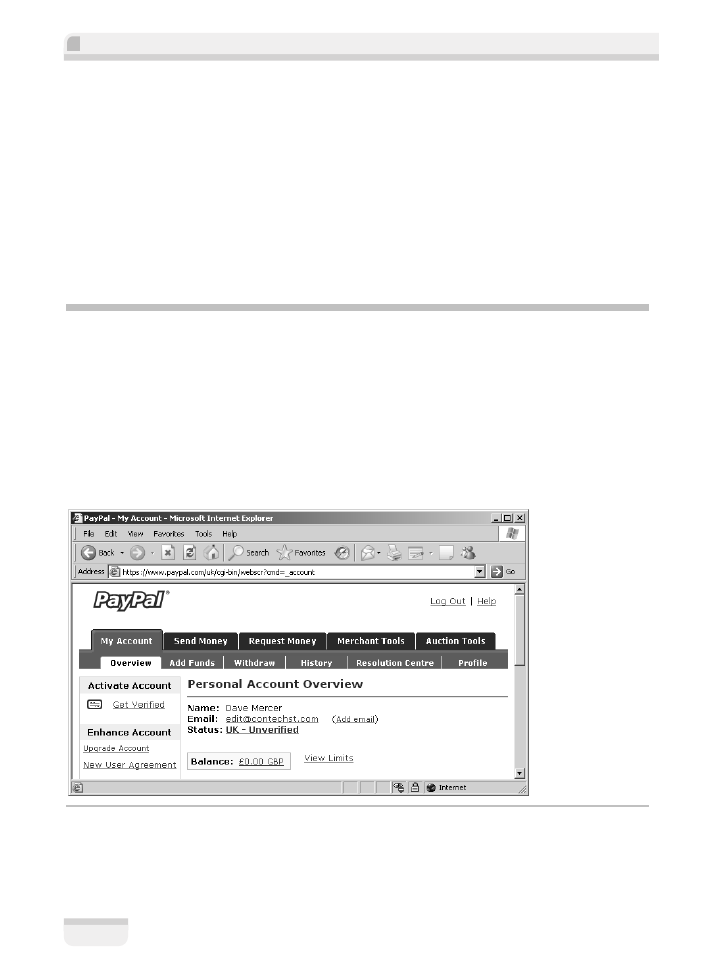
osCommerce. Tworzenie sklepów internetowych
230
o własny sklep, trzeba mieć włączone funkcje szyfrowania komunikacji z serwerem PayPal albo
udostępniać bezpieczny serwer, z którego może skorzystać serwer firmy PayPal.
Oprócz tego, jeżeli powiadomienia IPN mają funkcjonować prawidłowo, to musimy mieć jakiś
sposób na przekazanie serwerom PayPal prawidłowego adresu URL, pod który przesyłać ma
wszystkie wiadomości. Oznacza to, że serwer naszej witryny musi udostępniać funkcje szyfrowa-
nia (lub bezpieczny serwer). Zalecałbym też, żeby przed uruchomieniem płatności PayPal
przeczytać ten i następny rozdział dotyczący zabezpieczeń, aby najpierw lepiej poznać wszystkie
problemy związane z bezpieczeństwem.
Na razie zacznijmy jednak od przygotowania sobie konta PayPal.
Przygotowanie pakietu osCommerce
do obsługi płatności PayPal
Przygotowanie własnego konta PayPal jest wyjątkowo proste. Wystarczy wejść na stronę http://
www.paypal.com, kliknąć łącze Sign up i wybrać typ konta, jakie chcemy utworzyć — najpraw-
dopodobniej będzie to konto rozbudowane (Premier) lub biznesowe (Business). Następnie
trzeba podać cały szereg informacji na temat swojej osoby i firmy, a przed samym założeniem
konta — potwierdzić jeszcze raz wprowadzone informacje. Po zakończeniu tej procedury zoba-
czymy stronę podobną do przedstawionej na rysunku 7.7.
Rysunek 7.7.
Na pewnym etapie konieczne będzie jeszcze przeprowadzenie weryfikacji konta, co pozwoli
na podniesienie limitów kwot, jakie można pobierać ze swojego nowo utworzonego konta. Cały
interfejs konta jest dość prosty w obsłudze, ale zanim przejdziemy dalej, zalecałbym dokład-
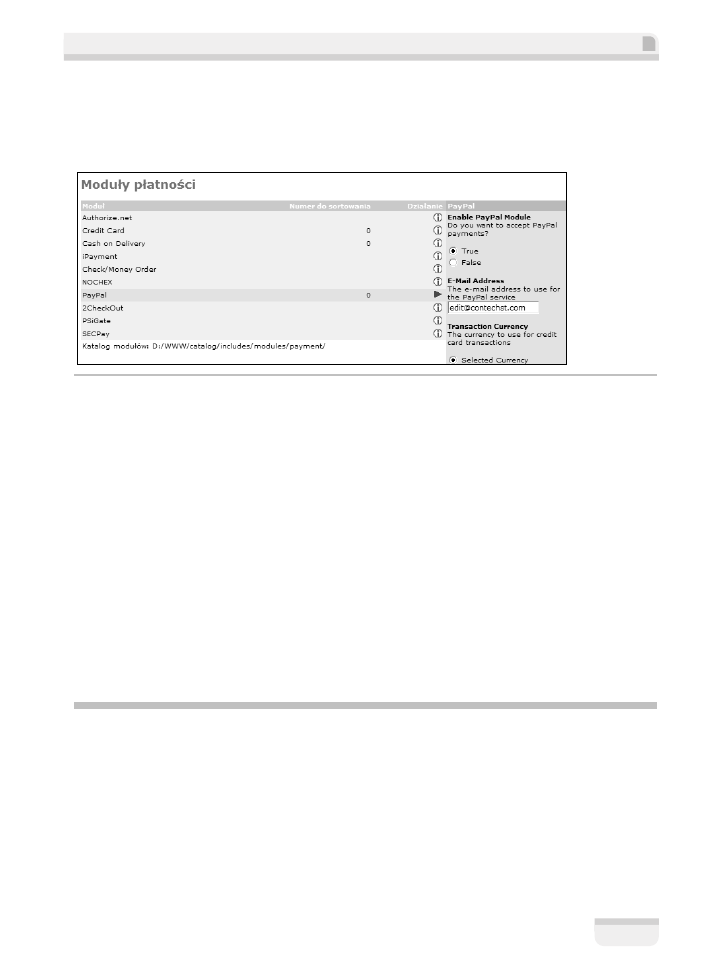
Rozdział 7. • Podatki, płatności i wysyłki
231
niejsze poznanie wszystkich jego zakamarków. Zakładam, że w końcu udało się doprowadzić
konto do stanu, w którym będzie można z niego korzystać do prowadzenia biznesu, dlatego
możemy wrócić do panelu administracyjnego i w kategorii Modułu płatności zainstalować moduł
PayPal, na przykład tak jak na rysunku 7.8.
Rysunek 7.8.
Po zakończeniu tych prac można sprawdzić, czy wszystko działa prawidłowo i kupić w sklepie
dowolny produkt. Powinniśmy zostać przeniesieni na właściwą stronę firmy PayPal, na której
można dokonać płatności. Jeżeli nie mamy więcej kont PayPal, to nie będziemy mogli zapłacić
sobie samemu, a jeżeli mamy więcej kont, to można by zapłacić z konta prywatnego na konto
firmowe. Z tego powodu proponuję nie kontynuować dalej zakupów.
Niestety, to jeszcze nie koniec pracy. Jeżeli płatności mają być obsługiwane całkowicie auto-
matycznie, tak żebyśmy nie musieli samodzielnie kontrolować wszystkich zamówień, to trzeba
skorzystać jeszcze z modułu PayPal IPN. W tym celu konieczne jest ostateczne przeniesienie
witryny do internetu; tylko wtedy można prawidłowo pracować z serwerami PayPal. Dlatego
w tym podrozdziale zakładam, że pracujemy już z ostateczną postacią witryny umieszczoną na
serwerze w internecie, choć sam proces przenoszenia witryny na ten serwer opisany zostanie
dopiero w dalszej części książki. Zalecam zatem, żeby jak najwięcej pracy wykonać tutaj, w czasie
czytania tego rozdziału, a ostateczne poprawki wprowadzać już po przeniesieniu witryny do
internetu.
Łączenie pakietu osCommerce i serwerów PayPal
Pierwszym krokiem będzie zainstalowanie wspomnianego modułu, co oznacza konieczność
skopiowania wszystkich plików do katalogu catalog. Proszę dokładnie przeczytać instrukcje
dołączane do modułu, tak żeby wszystkie pliki zostały skopiowane we właściwe miejsce. Po sko-
piowaniu wszystkich plików można przejść w panelu administracyjnym do kategorii Moduły,
otworzyć stronę Płatność i wybrać nowy moduł, a następnie kliknąć przycisk install (nie można
zapomnieć o wcześniejszym usunięciu dotychczasowego modułu PayPal). Pojawi się wtedy cała
lista opcji, które będziemy musieli edytować.
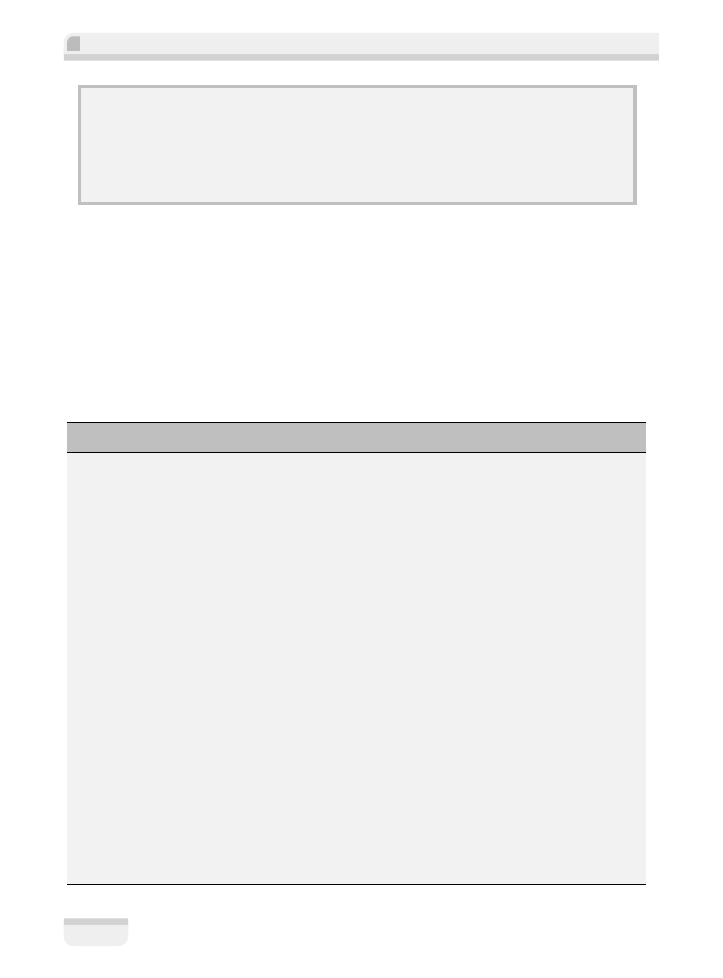
osCommerce. Tworzenie sklepów internetowych
232
Dla uproszczenia pokażę teraz sposób skonfigurowania i uruchomienia witryny (jako dowód, że to na-
prawdę da się zrobić). W rzeczywistości przed użyciem serwerów PayPal konieczne będzie wykonanie
jeszcze dodatkowych testów. Chcąc wykonać takie testy, trzeba zarejestrować się w firmie PayPal jako
twórca aplikacji (na stronie http://developer.paypal.com) i skorzystać z udostępnianej przez firmę witryny
przeznaczonej do takich właśnie testów. Na stronie tej dostępnych jest wiele dodatkowych porad i doku-
mentacji, dlatego nie będę więcej na ten temat wspominał.
W module PayPal IPN można wybrać, czy chcemy korzystać z właściwej witryny, czy może
tylko z testowej witryny dla programistów. W opcji Gateway Server wystarczy zaznaczyć war-
tość Testing lub Live. Proszę pamiętać, że w czasie przeprowadzania testów konieczne będzie
utworzenie kilku różnych kont — jedno z nich będzie przyjmowało płatności, a pozostałe będą
symulowały kupujących.
Wracajmy jednak do naszej witryny. Do tej pory moduł PayPal IPN powinien być zainstalo-
wany, a domyślny moduł PayPal powinien być wyłączony. Parametry modułu należy zatem
dopasować do wymagań swojej witryny. Można na przykład rozważyć zastosowanie poniższej
konfiguracji:
Właściwość
Ustawienie
Enable PayPal IPN Module
(włącz moduł PayPal IPN)
Tej opcji nadajemy oczywiście wartość True.
E-Mail address
(adres pocztowy)
Adres pocztowy konta PayPal, na który przesyłane mają być płatności
sklepu.
Transaction Currency
(waluta transakcji)
W tej opcji pozostawiłem wartość Selected Currency (wybrana waluta),
ale każdy musi samodzielnie podjąć decyzję o walucie, w jakiej
dokonywane mają być rozliczenia.
Payment Zone
(strefa płatności)
Nie przeszkadza nam, że płatności będą nadchodzić z całego świata,
dlatego w tej opcji pozostawiono wartość --brak--.
Set Preparing Order Status
(ustal stan przygotowywanych zamówień)
Tej opcji nadano wartość Przygotowanie [PayPal IPN], co ma odróżnić
ją od wartości Przetwarzanie z modułu domyślnego.
Set PayPal Completed Order Status
(ustal stan przyjętych płatności)
Nadałem jej wartość Przetwarzanie, ale można wybrać tu dowolną
inną wartość z listy dostępnych stanów. Na przykład na podstawie
stanu płatności można chcieć wykonać pewne operacje. W takiej
sytuacji należy podać tutaj potrzebny nam stan płatności.
Set PayPal Denied/Refunded Order Status
(ustal stan odrzuconych płatności)
Tutaj zastosowany został nowo dopisany stan Odrzucony. Stany
płatności można definiować w panelu administracyjnym w kategorii
Lokalizacja/Stan zamówień. Po wpisaniu w tym miejscu nowego
stanu staje się on natychmiast dostępny w modułach płatności.
Gateway Server
(serwer płatności)
Przez pewien czas dobrze byłoby korzystać z serwera testowego
(wartość Testing), ale po zakończeniu testów i uruchomieniu
właściwego sklepu należy przełączyć się na właściwy serwer
(wartość Live).
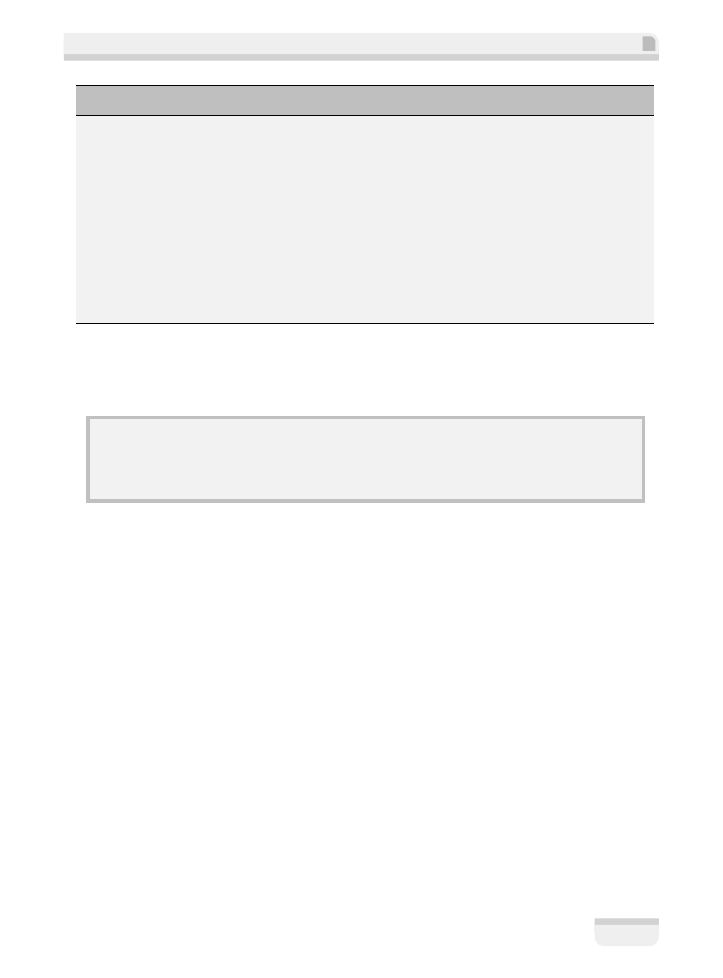
Rozdział 7. • Podatki, płatności i wysyłki
233
Właściwość
Ustawienie
Transaction Type
(typ transakcji)
Tej opcji nadałem wartość Aggregate, aby zamówienia były
przetwarzane jako jedna całość.
Page Style
(styl strony)
Można też ustalić wygląd swojej osobistej strony płatności PayPal.
Wygląd stron definiować można na stronach swojego konta PayPal,
klikając łącze Custom Payment Page znajdujące się w kategorii Seller
Preferencies, w sekcji Profile.
Debug E-mail Address
(adres pocztowy do debugowania)
Tutaj podać należy adres pocztowy, na który przesyłane mają być
wszystkie informacje na temat nieprawidłowości w działaniu
powiadomień IPN.
Sort order of display
(kolejność sortowania)
Jest to standardowa opcja zarządzająca kolejnością prezentowania
modułów na stronie informacji o płatnościach.
Co ciekawe, ze względu na sposób obsługi produktów przeznaczonych do pobrania wiele stanów
płatności opisywanych w powyższej tabeli zostanie zmienionych w podrozdziale „Praca z pro-
duktami do pobrania” z rozdziału 10.
Zalecam, żeby przed zakończeniem pracy ze stanami płatności przejrzeć rozdział 10., nawet wtedy, gdy
nie planujemy sprzedawać produktów przeznaczonych do pobierania. W rozdziale tym nieco dokładniej
opisywane są sposoby manipulowania zamówieniami, co może przełożyć się na przygotowanie znacznie
bardziej rozbudowanej procedury kontrolowania zamówień.
Nie omówiłem też tej części opcji tego modułu, które związane są z szyfrowaniem danych,
ponieważ nimi zajmować będziemy się w rozdziale 8. Po zapisaniu przedstawionych ustawień
i zignorowaniu pozostałych opcji możemy przejść do następnego zadania. Powszechnie uważa
się, że serwer PayPal należy poinformować, gdzie ma przesyłać wszystkie powiadomienia. Ale
czy na pewno jest to konieczne? Omawiany moduł został przygotowany tak, żeby jak najbar-
dziej ująć nam pracy i odpowiedzialności, dlatego nie musimy nawet informować firmy PayPal,
gdzie ma przesyłać powiadomienia IPN.
Osoby, które już wcześniej korzystały z usług firmy PayPal, może to dziwić, ponieważ zaleca się,
żeby adres docelowy podawać na stronie administracji kontem w sekcji Profile. Zaprezentuję
tutaj cały proces, ponieważ można w nim zaznaczyć kilka ważnych elementów, ale proszę
pamiętać, że używając modułu PayPal IPN, nie musimy przeprowadzać tego procesu.
W innych okolicznościach trzeba by było podać wszystkie potrzebne informacje na stronach
PayPal, czyli najpierw kliknąć łącze Profile, a następnie przejść do sekcji Instant Payment Notifi-
cation Preferences (ustawienia powiadomień IPN) w części Selling Preferences (ustawienia sprze-
daży). Po otwarciu właściwej strony należy zmienić ustawienia tak, jak pokazano na rysunku
7.9 (oczywiście użyć trzeba wartości właściwych dla własnego serwera).
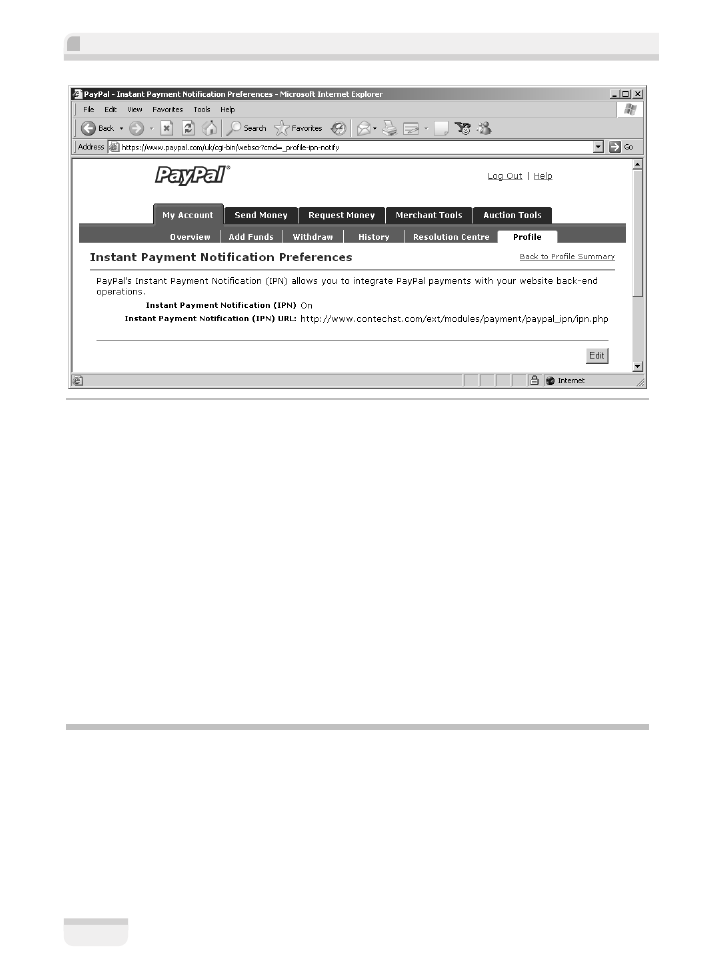
osCommerce. Tworzenie sklepów internetowych
234
Rysunek 7.9.
Trzeba tutaj wspomnieć o dwóch ważnych rzeczach:
Po pierwsze, musimy tutaj pracować na witrynie swojego sklepu, ponieważ komputer w domu
nie będzie miał żadnych szans na odebranie powiadomień IPN z serwerów PayPal. Tutaj spraw-
dzają się wyłącznie poprawne adresy URL (takie jak na przykład http://www.contechst.com).
Po drugie, jak widać na rysunku 7.9, nakazaliśmy serwerom PayPal wysyłać powiadomienia do
pliku ipn.php umieszczonego w katalogu ext/modules/payment/paypal_ipn/. Dokładne umiej-
scowienie pliku może się zmieniać w zależności od używanej wersji modułu.
Jak już pisałem, wcale nie trzeba tego robić, ponieważ docelowy adres URL przekazywany jest
serwerowi przez sam moduł PayPal IPN jako część żądania, dlatego całkowicie wystarczy samo
zainstalowanie modułu. Klient może teraz wybrać w sklepie tę metodę płatności, a wtedy zosta-
nie przekierowany na strony PayPal, gdzie będzie mógł zapłacić za wybrane towary. Możemy
kontrolować działanie tego mechanizmu, przyglądając się poszczególnym etapom realizacji
zamówienia w sekcji Zamówienia panelu administracyjnego.
Praca z PayPal
To naprawdę wszystko, co trzeba zrobić, żeby pakiet osCommerce zaczął pięknie współpra-
cować z serwerami PayPal — jak widać, jest to bardzo proste! Przyjrzyjmy się teraz całemu
procesowi, tak żeby wszystko było całkowicie jasne. Najpierw klient musi potwierdzić dane
zamówienia na stronie przedstawionej na rysunku 7.10.
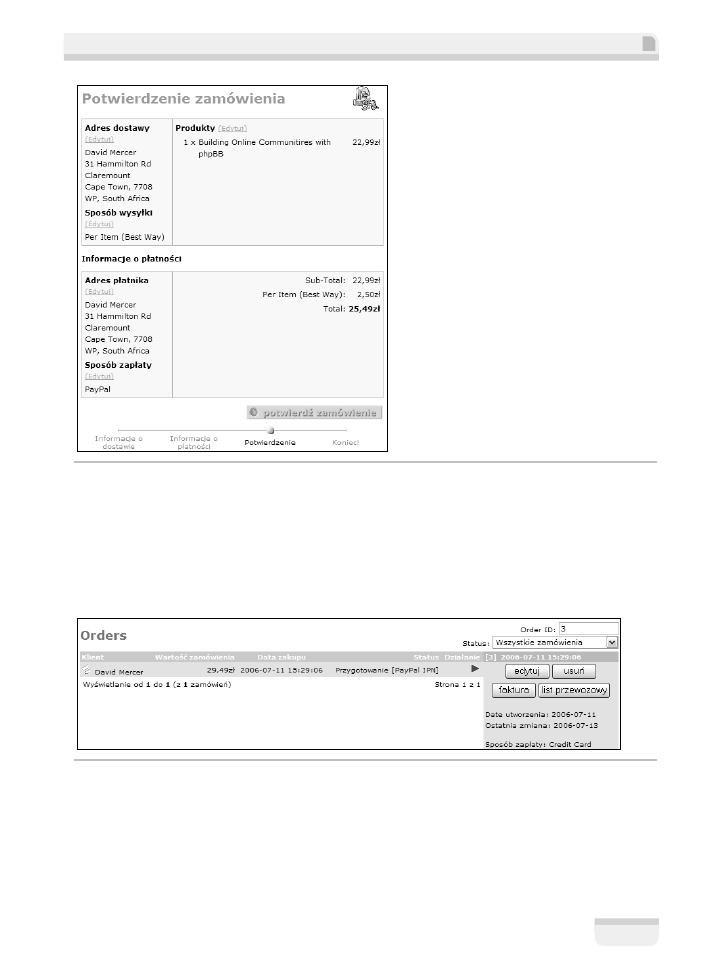
Rozdział 7. • Podatki, płatności i wysyłki
235
Rysunek 7.10.
Proszę zauważyć, że klient zaznaczył tutaj chęć zapłacenia za pośrednictwem firmy PayPal (opcja
PayPal (Credit Card/Debit)), a całkowita wartość zamówienia wynosi 27,99 zł. Po kliknięciu przy-
cisku Potwierdź zamówienie klient przenoszony jest na strony PayPal, gdzie może dokonać
płatności. Jeżeli w tym samym czasie spojrzymy na strony panelu administracyjnego, to zauwa-
żymy, że pakiet zarejestrował już fakt dokonania przez klienta płatności za pośrednictwem firmy
PayPal (proszę spojrzeć na rysunek 7.11).
Rysunek 7.11.
W kolumnie Status widać teraz nazwę stanu, jaką podaliśmy w czasie konfigurowania modułu
PayPal IPN we wcześniejszej części tego podrozdziału. Oznacza to, że pakiet osCommerce wie
już, co się dzieje z wykonywaną właśnie płatnością i czeka tylko, aż klient przebrnie przez całą
procedurę dokonywania płatności na stronach PayPal. Po zakończeniu płatności klient powinien
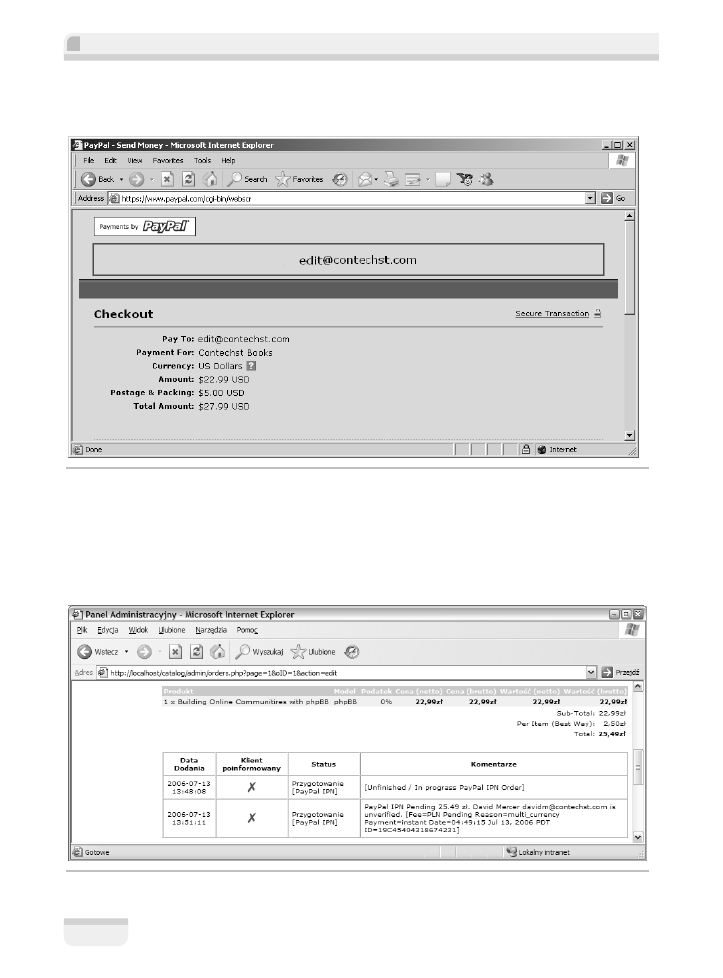
osCommerce. Tworzenie sklepów internetowych
236
zobaczyć stronę przedstawioną na rysunku 7.12 lub podobną uzależnioną od wybranego przez
nas wyglądu (proszę sobie przypomnieć jedną z opcji modułu PayPal IPN).
Rysunek 7.12.
Oczywiście jest to tylko przykład, który ma pokazać możliwości zmiany wyglądu stron PayPal
prezentowanych naszym klientom. W ten sposób zmniejszyć można różnice w wyglądzie stron
naszej witryny i witryny PayPal. Po zakończeniu płatności możemy przyjrzeć się wszystkim
szczegółom zamówienia. Można zauważyć (na rysunku 7.13), że teraz na stronie pojawiła się
dodatkowa sekcja, w której prezentowany jest stan z kolejnych powiadomień IPN.
Rysunek 7.13.
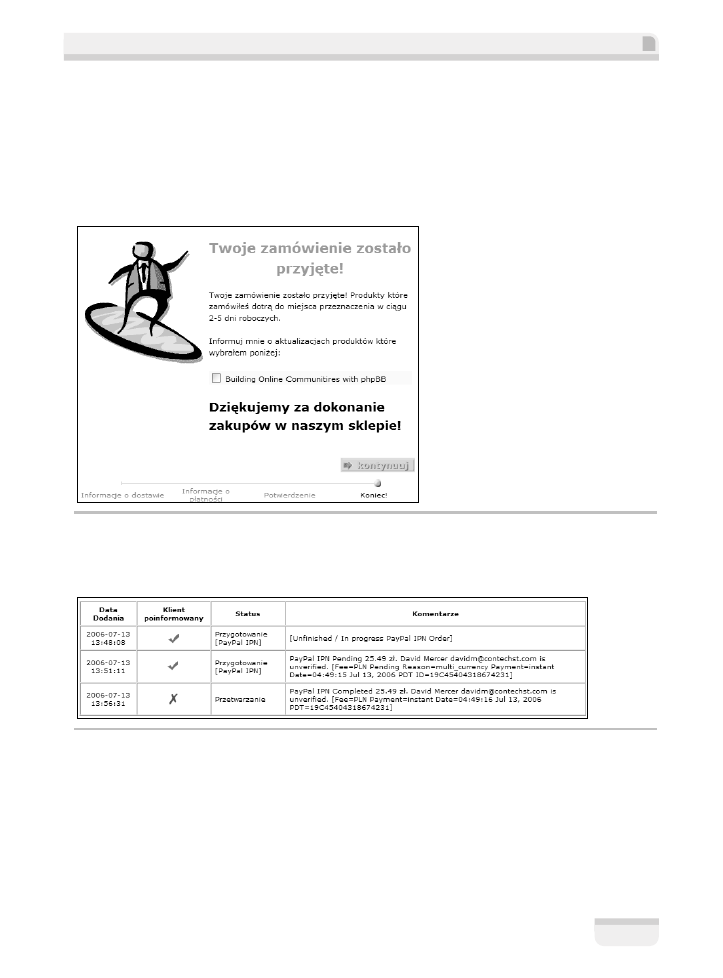
Rozdział 7. • Podatki, płatności i wysyłki
237
Pierwsze dwa wiersze dodawane są pomiędzy zakupieniem produktu na stronach sklepu a fak-
tycznym zaakceptowaniem płatności przez sklep po dokonaniu zapłaty przez klienta. Oczywiście
potwierdzeniem tego wszystkiego powinna być wiadomość pocztowa przesłana przez firmę
PayPal, informująca nas o otrzymaniu płatności od danego klienta. Jeżeli klient kliknie teraz
na stronach PayPal przycisk Continue, to zostanie przeniesiony z powrotem na strony naszego
sklepu, gdzie zobaczy stronę z informacją o udanym dokonaniu zakupu, przedstawioną na ry-
sunku 7.14.
Rysunek 7.14.
To jednak jeszcze nie koniec. Jako odbiorca płatności musimy ją jeszcze zaakceptować. Dopiero
po jej zaakceptowaniu do zamówienia zostanie dodana informacja przedstawiona na rysunku 7.15.
Rysunek 7.15.
Proszę zauważyć, że na samym dole listy mamy teraz najnowszy wpis, ale klient nie został jeszcze
poinformowany o takim obrocie sprawy w pakiecie osCommerce (proszę jednak pamiętać, że
firma PayPal sama zajmie się poinformowaniem klienta o zaakceptowaniu płatności), natomiast
stan (Status) zamówienia zgodnie z oczekiwaniami zmienił się na Przetwarzanie. Najważniejsze
jest jednak to, że w sekcji Komentarze znajdziemy informację, że bieżące zamówienie zostało
zrealizowane do końca. Oznacza to, że pieniądze są już bezpieczne na naszym koncie.
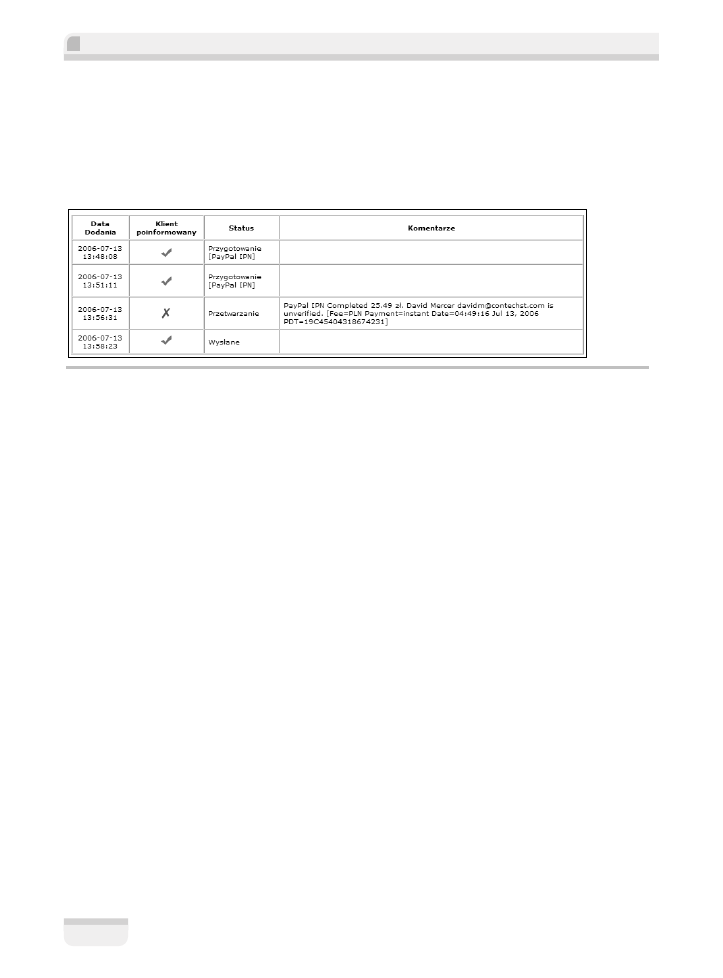
osCommerce. Tworzenie sklepów internetowych
238
Na potrzeby przykładowej księgarni zastosowana została taka właśnie konfiguracja, ponieważ
chcemy mieć możliwość wydrukowania najpierw faktury oraz listu przewozowego i dopiero
wtedy ręcznie zmienić stan zamówienia na Dostarczono, dzięki czemu ostateczna postać strony
zamówienia będzie wyglądała tak jak na rysunku 7.16. Proszę zwrócić uwagę na to, że dodatkowo
poinformowaliśmy klienta o wysłaniu towarów. Oprócz tego klient może też sprawdzić na stro-
nach sklepu pełną historię zamówienia.
Rysunek 7.16.
Oczywiście wybranie właściwej konfiguracji dla własnego sklepu zależeć będzie od naszych
wymagań w stosunku do sklepu i własnego doświadczenia. Po zapoznaniu się z tym przykła-
dem każdy powinien już całkiem spokojnie przygotować sobie obsługę płatności poprzez firmę
PayPal. Nie można przy tym zapominać o konieczności wykonywania testów i należy zawsze
odpowiednio monitorować zakupy towarów oraz stany magazynowe. W panelu administracyj-
nym można też korzystać z raportów zakupionych produktów i w ten sposób sprawdzać, czy
klient zakupił właściwe produkty.
Niczym nie można zastąpić dwóch rzeczy bardzo pomagających w prawidłowym konfiguro-
waniu sklepu: praktyki i doświadczenia. Proszę się dokładnie zastanowić nad każdym aspek-
tem działania tego modułu i jak najdokładniej poznać jego mechanizmy. Tylko wtedy możliwe
będzie dowolne zmienianie jego funkcjonowania — nie jest przecież wykluczone, że ktoś będzie
chciał uzyskać całkowicie inne działanie modułu.
Na przykład można zachęcać klientów do kliknięcia przycisku Continue na stronach PayPal po
opłaceniu zakupów i powrotu na strony naszego sklepu. W ten sposób otrzymywaliby automa-
tycznie wiadomość z potwierdzeniem zakupów i nie musieliby się zastanawiać, dlaczego nie
dostali żadnej wiadomości zaraz po wylogowaniu. W takim wypadku należy otworzyć do edycji
plik includes/modules/payments/paypal_ipn.php i wyszukać w nim poniższe dwa wiersze kodu
(powinny znaleźć się w okolicach 330. wiersza):
$parameters['cancel_return'] = tep_href_link(FILENAME_CHECKOUT_PAYMENT, '', 'SSL');
$parameters['bn'] = $this->identifier;
Poniżej tych wierszy należy dodać następujący wiersz kodu:
$parameters['cancel_return'] = tep_href_link(FILENAME_CHECKOUT_PAYMENT, '', 'SSL');
$parameters['bn'] = $this->identifier;
$parameters['cbt'] = 'Kliknij tutaj, aby otrzymać potwierdzenie zamówienia';
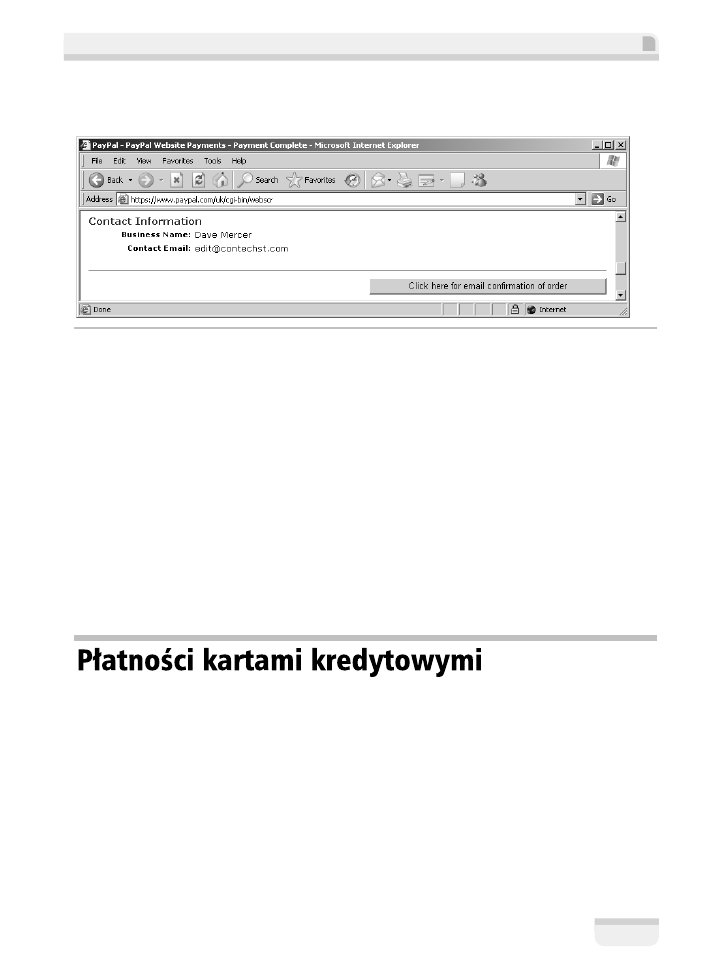
Rozdział 7. • Podatki, płatności i wysyłki
239
Po zapisaniu tych zmian można przyjrzeć się stronie PayPal, na której dokonywana jest płatność.
Na pewno powinien pojawić się tam przycisk podobny do przedstawionego na rysunku 7.17.
Rysunek 7.17.
Całkiem ładnie. W tym punkcie okazało się też, że w razie potrzeby w panelu administracyj-
nym w kategorii Lokalizacja możemy tworzyć dodatkowe stany zamówienia. W tym przypadku
po uzyskaniu możliwości akceptowania płatności stan zamówienia zmieniamy na Przetwarzanie.
W rozdziale 10. zajmiemy się pracą z modułem kontroli pobierania, a wtedy okaże się, jak
ważne jest odpowiednie nazywanie poszczególnych stanów zamówienia.
I to właściwie wszystko co trzeba zrobić, aby przygotować w pełni funkcjonujący system płat-
ności PayPal. Nie wolno nam jednak spocząć na laurach. Całość procedury powinna zostać
zabezpieczona szyfrowaniem, a do tego potrzebować będziemy jakiegoś narzędzia pozwalają-
cego wygenerować certyfikat i klucz albo uzyskać możliwość korzystania z bezpiecznego ser-
wera. Odpowiednie narzędzia powinna dostarczyć nam każda firma udostępniająca witrynę
w internecie. Na razie taka konfiguracja będzie wystarczająca, a do tego przykładu wrócimy
w następnym rozdziale, przy okazji dokładnego omawiania zabezpieczeń witryny.
Ten punkt zaczniemy od podkreślenia, że decydując się na obsługę płatności kartami kredy-
towymi, musimy rozważyć kilka bardzo ważnych szczegółów. Przede wszystkim chodzi o to, że
utworzenie internetowego konta kupieckiego (ang. merchant accout) może być naprawdę kło-
potliwe. Po prostu transakcje internetowe uznawane są za zagrożone różnymi próbami wyłu-
dzenia i oszustwa, a zatem opłaty za prowadzenie konta i wykonywanie transakcji są odpowied-
nio wysokie. W tej książce nie mogę podać wielu porad na temat otwierania i prowadzenia
konta kupieckiego. Są to sprawy, które załatwiać muszą bezpośrednio klient i jego bank.
Więcej informacji na temat możliwości uzyskania konta sprzedawcy znaleźć można na stro-
nach dowolnej firmy prowadzącej takie konta. Na pewno dowiemy się tam, jak należy używać
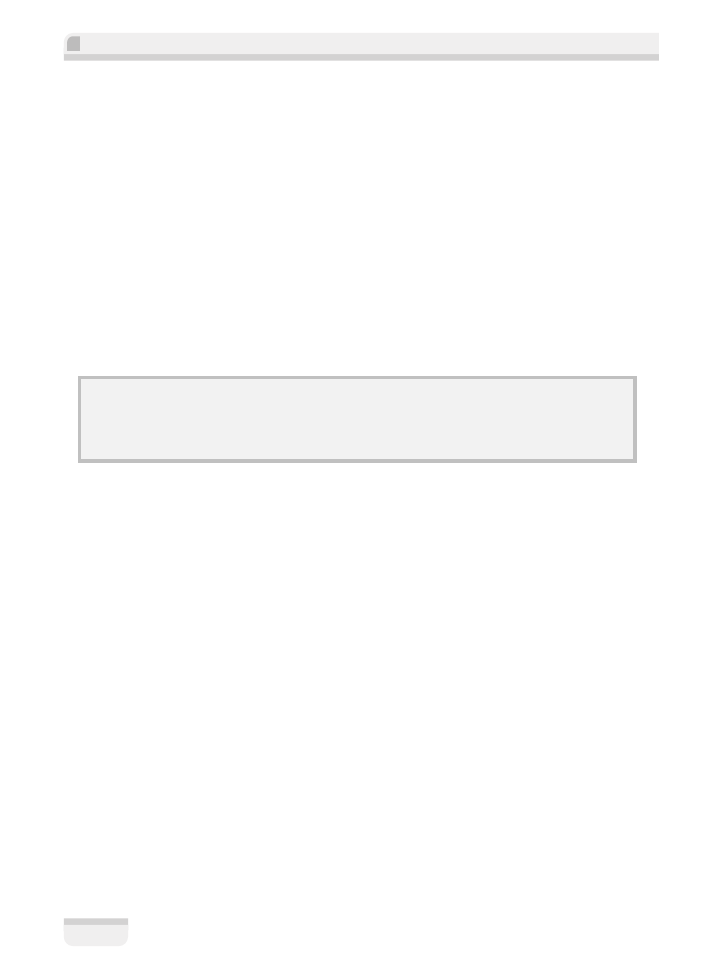
osCommerce. Tworzenie sklepów internetowych
240
konkretnego systemu i jak się w nim poruszać. Na przykład na poniższych stronach znaleźć
można wiele ciekawych informacji na pewno ułatwiających dokonanie wyboru:
n
http://www.authorizenet.com/solutions/merchantsolutions/onlinemerchantaccount/
n
http://www.secpay.com/
n
http://www.psigate.com/merchantaccount.asp
n
http://www.przelewy24.pl
Po drugie, trzeba być absolutnie pewnym, że nie dajemy włamywaczom żadnej możliwości
dostępu do informacji o kartach kredytowych swoich klientów, mogącej wynikać z nieprawi-
dłowego zabezpieczenia witryny. Gdybyśmy chcieli akceptować płatności kartami kredytowymi
w bieżącej formie naszego sklepu internetowego, to można by powiedzieć, że wykazaliśmy się
wyjątkową niedbałością w zakresie ochrony danych swoich klientów. Po prostu na razie nie mamy
jeszcze bezpiecznych mechanizmów przesyłania informacji pomiędzy klientem, naszym skle-
pem i instytucjami finansowymi.
W tym rozdziale w ogóle nie zajmujemy się sprawami związanymi z bezpieczeństwem, ponieważ temu
zagadnieniu poświęcony został następny rozdział. Definiujemy tu mechanizmy obsługi płatności kartami
kredytowymi, ale prace w tym zakresie będzie można uznać za ukończone dopiero po odpowiednim
zaimplementowaniu zabezpieczeń tych płatności.
Proszę się jednak nie martwić, nie jest tak beznadziejnie, jak może się początkowo wydawać.
Cały proces konfigurowania mechanizmu obsługi kart kredytowych jest bardzo podobny do
procesu konfigurowania płatności PayPal (trzeba jednak zawsze pamiętać o wspomnianych na
początku uwagach). Zanim przejdziemy dalej, dobrze byłoby zaprezentować wszystkie składniki
świata transakcji wykonywanych kartami kredytowymi, żeby każdy wiedział, o czym będzie
mowa w dalszej części tego punktu:
n
Konto sprzedawcy (ang. merchant account) — każdy, kto chce samodzielnie
obsługiwać płatności kartami kredytowymi (bez pośrednictwa na przykład firmy
PayPal), musi korzystać z tak zwanego konta sprzedawcy. Co więcej, jeżeli
chcielibyśmy udostępniać klientom funkcje płacenia bezpośrednio w sklepie,
to potrzebne będzie internetowe konto sprzedawcy. Niektóre firmy mogą mieć
duże problemy z uzyskaniem własnego konta sprzedawcy. Jeżeli jednak będziemy
sprzedawać normalne produkty, to nie powinniśmy mieć z tym większych problemów.
Jeżeli pojawiłyby się oskarżenia o oszustwo, to zawsze przydaje się wszystko to,
co zostawia po sobie namacalny ślad.
n
Centrum autoryzacyjne (ang. acquirers) — są to instytucje prowadzące konta
sprzedawcy; najczęściej po prostu banki. Do największych na świecie instytucji
tego typu należą banki HSCB i Barclays.
n
Dostawcy usług płatniczych (ang. payment service provider) — te firmy koncentrują
się przede wszystkim na umożliwianiu wykonywania transakcji płatności za kupowane
towary za pośrednictwem własnych witryn.
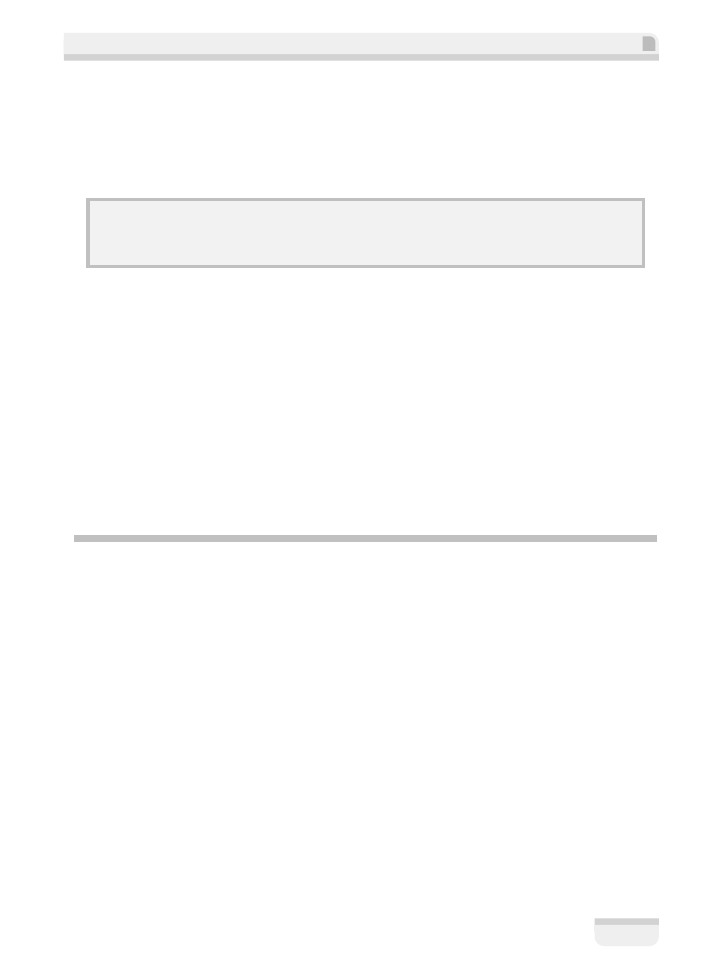
Rozdział 7. • Podatki, płatności i wysyłki
241
Jak się okazuje, w zależności od tego, z kim będziemy współpracować, centrum autoryzacyjne
może udostępniać nam pełną obsługę transakcji, a wtedy nie ma potrzeby korzystania z usług
dostawców usług płatniczych. Oczywiście większość dostępnych modułów płatności umożli-
wia obsługę płatności za pośrednictwem różnych dostawców usług płatniczych, a nie bezpo-
średnio w bankach.
Po skonfigurowaniu funkcji obsługi PayPal udostępniliśmy klientom możliwość płacenia za pośrednictwem
kart kredytowych i przelewów bankowych. Bezpośrednia obsługa kart kredytowych ma na celu umożli-
wienie dokonywania zakupów tym klientom, którzy nie chcą współpracować z firmą PayPal.
Proces instalacji jest dokładnie taki sam jak w przypadku obsługi płatności PayPal:
1.
Skontaktować się z odpowiednimi instytucjami w celu uzyskania konta kupieckiego
i bramy obsługi płatności.
2.
Zainstalować właściwy moduł.
3.
Testować, testować i jeszcze raz testować.
4.
Upewnić się, że na witrynie wszystko jest doskonale zabezpieczone i działa prawidłowo.
5.
Zgarniać kasę!
Nie ma tu właściwie nic nowego, dlatego można ograniczyć się do zaprezentowania dwóch prak-
tycznych przykładów. Najpierw zajmiemy się konfiguracją modułu Creadit Card, a następnie
zademonstruję działanie modułu PSiGate.
Moduł Credit Card
Z modułu Credit Card korzystać można w celu ręcznego obsługiwania płatności w ramach
konta kupieckiego. W tym przypadku wszystkie dane podawane przez klienta zapisywane są po
prostu w bazie danych, po czym możemy samodzielnie zająć się ich obsługą. Na pierwszy rzut
oka może się wydawać, że jest to naprawdę prosty i przyjemny sposób obsługi płatności, ale są to
zwodnicze wrażenia. W ten sposób można wpędzić się w poważne kłopoty. Wszystko wyjaśni się
za chwilę, gdy poznamy szczegóły działania tego mechanizmu.
Proszę przejść do panelu administracyjnego i przy module Credit Card kliknąć przycisk in-
stall, a następnie włączyć moduł, nadając pierwszej opcji wartość
True
(proszę spojrzeć na
rysunek 7.18).
Po zapisaniu tych opcji można przejść na swoją stronę i spróbować dokonać zakupu. Po przej-
ściu na stronę płacenia za zakupy powinniśmy mieć teraz możliwość zapłacenia kartą kredy-
tową. Można tu wprowadzić dowolnie zmyślony numer karty i datę ważności, na przykład tak
jak zrobiłem to na rysunku 7.19.
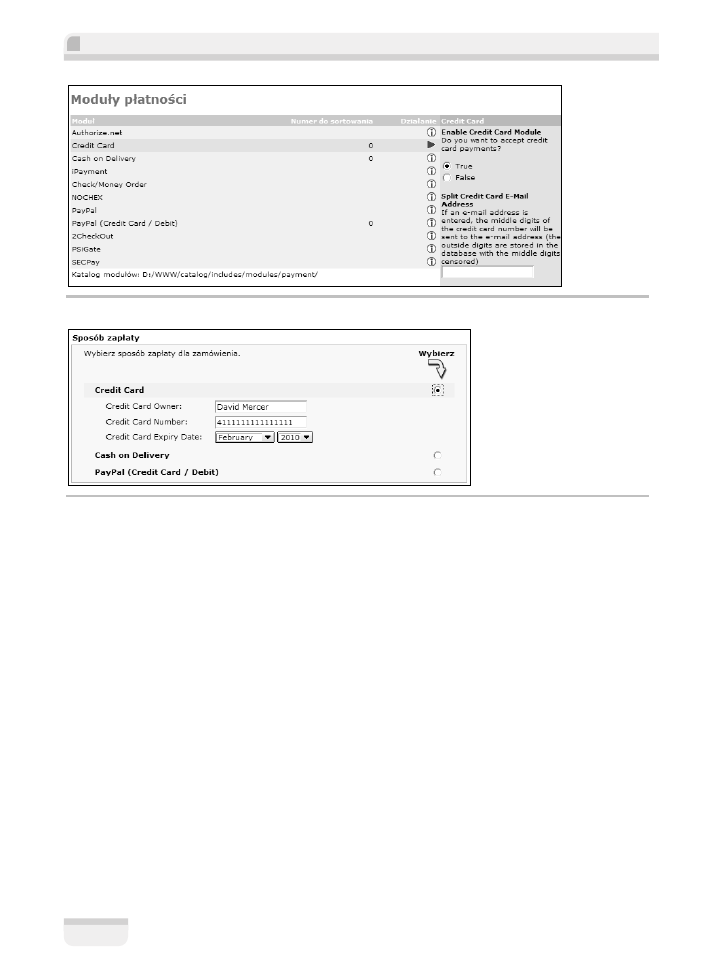
osCommerce. Tworzenie sklepów internetowych
242
Rysunek 7.18.
Rysunek 7.19.
Teraz można kontynuować zakupy aż do pojawienia się strony z informacją o zakończeniu zaku-
pów, następnie można wrócić do panelu administracyjnego i przejrzeć informacje na temat doko-
nanego zakupu. Powinniśmy zobaczyć stronę podobną do przedstawionej na rysunku 7.20.
Widok takiej strony wprawi w przerażenie każdego eksperta od bezpieczeństwa danych, po-
nieważ nie dość, że w swojej bazie danych przechowujemy pełne dane karty kredytowej klienta,
to jeszcze informacje te prezentujemy w ładnym i czytelnym raporcie. Jeżeli ktoś kiedykol-
wiek uzyskałby dostęp do panelu administracyjnego, to bez problemu mógłby odczytać tu
wszystkie informacje o kartach kredytowych naszych klientów. Co gorsza, jeżeli włamywa-
czowi udałoby się uzyskać dostęp do bazy danych, to mógłby bardzo szybko pobrać wszystkie
te informacje bezpośrednio z serwera.
Już słyszę, jak pojawiają się głosy: „No pewnie, ale przecież to wszystko będzie ostatecznie
chronione hasłem, a później dodamy jeszcze uzupełniające zabezpieczenia”. Rozpatrywany
moduł pozwala faktycznie na zabezpieczenie danych, a zatem spróbujmy się przyjrzeć dostęp-
nym opcjom. Proszę wrócić do strony edycji parametrów modułu i podać na niej adres pocz-
towy, na jaki ma być wysyłana połowa numeru karty kredytowej klienta. Po zapisaniu tej
zmiany można ponownie dokonać zakupów, a strona z nowym zamówieniem powinna wyglą-
dać tak jak na rysunku 7.21.
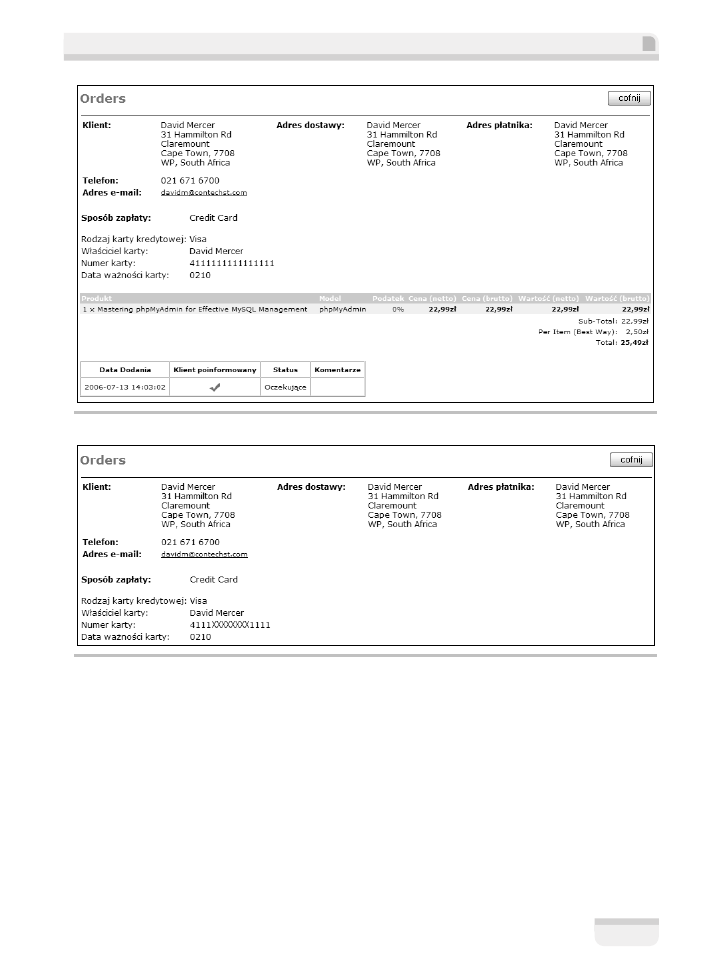
Rozdział 7. • Podatki, płatności i wysyłki
243
Rysunek 7.20.
Rysunek 7.21.
No, tak jest już nieco lepiej, ponieważ teraz ewentualny włamywacz będzie mógł uzyskać zaled-
wie połowę danych karty kredytowej. Druga połowa nie będzie przechowywana na serwerze,
ale zostanie wysłana pocztą elektroniczną na wskazany wcześniej adres. Wiadomość z połową
numeru może wyglądać podobnie do zaprezentowanej na rysunku 7.22.
Teraz nic już nie stoi na przeszkodzie, żeby korzystając z numeru zamówienia, dopasować
środkowe numery do numerów zewnętrznych. Numer zamówienia jest taki sam w obu miej-
scach, co pozwala nam wykorzystać pełne dane klienta bez ryzyka związanego z przechowy-
waniem ich wszystkich w jednym miejscu. Jest to już zdecydowanie lepsze rozwiązanie, ale jego
poziom bezpieczeństwa nadal pozostawia wiele do życzenia, ponieważ wiadomość pocztowa
została wysłana bez żadnych zabezpieczeń.
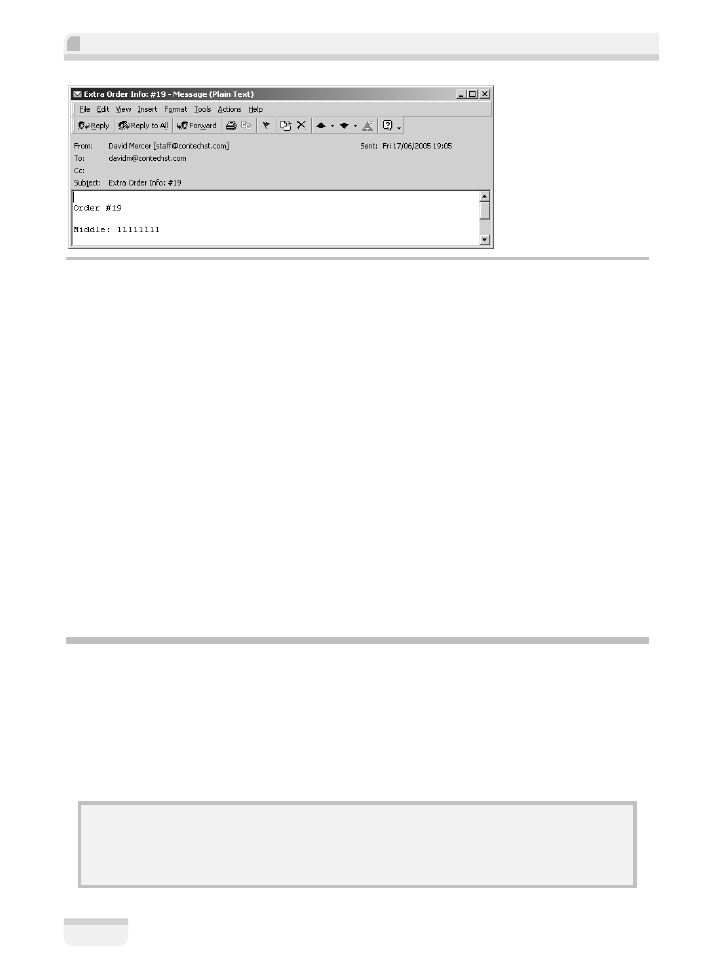
osCommerce. Tworzenie sklepów internetowych
244
Rysunek 7.22.
Jeśli ktoś wie już o stosowanej przez nas metodzie obsługi płatności, może próbować prze-
chwycić taką niezaszyfrowaną wiadomość i dopasować numery kart. Z jednej strony można
uznać, że takie ryzyko jest do zaakceptowania, ale z drugiej strony trzeba pamiętać, że na szali
kładziemy tu swoje dochody. Jeżeli klienci dowiedzą się, że ktoś włamał się do naszego sklepu
i wykradł z niego ich prywatne informacje finansowe (a na pewno się o tym dowiedzą, gdy ich
konta zaczną być obciążane podejrzanymi transakcjami), to nieodwracalnie utracimy reputację
solidnej i bezpiecznej firmy.
Oczywiście można zaszyfrować informacje przed wysłaniem ich do siebie (zajmiemy się tym
w następnym rozdziale), ale na pewnym etapie będziemy musieli te informacje rozszyfrować,
a w związku z tym w całym systemie zabezpieczeń zaczną pojawiać się luki. Lepiej będzie
więc nie podejmować ryzyka i obsługę takich płatności przekazać komuś innemu. W sieci znaj-
dziemy wiele solidnych firm, które znacznie więcej środków mogą poświęcić na zabezpieczenie
transakcji, więc nic nie stoi na przeszkodzie, żeby skorzystać z ich usług. Opłaty za takie usługi nie
są niskie, ale na pewno warto wydać trochę pieniędzy i zaoszczędzić sobie wielu kłopotów.
Wiemy już, jak działa moduł Credit Card, dlatego możemy przyjrzeć się funkcjonowaniu mo-
dułu obsługującego płatności jednego z dostawców usług płatniczych.
Moduł PSiGate
W czasie testowania tego modułu proszę pamiętać, że każdy dostawca usług płatniczych może
stosować nieco inną metodologię obsługi płatności kartami kredytowymi. Jeżeli ktoś korzysta
na przykład z usług firmy SECPay, to na pewno zauważy, że klient nie podaje numerów karty
kredytowej na stronie naszego sklepu, ale przeglądarka przekierowywana jest na bezpieczny
serwer firmy SECPay, a na strony sklepu powraca dopiero po zakończeniu procesu płatności.
Niezależnie od tego, z jakiego modułu będziemy korzystać (być może ktoś zdecyduje się napisać swój
własny kod obsługujący płatności), prawidłowa konfiguracja takiego modułu wymaga dokładnego poznania
mechanizmów działania dostawcy usług płatniczych i właściwego wykorzystania tej wiedzy w swojej
aplikacji.
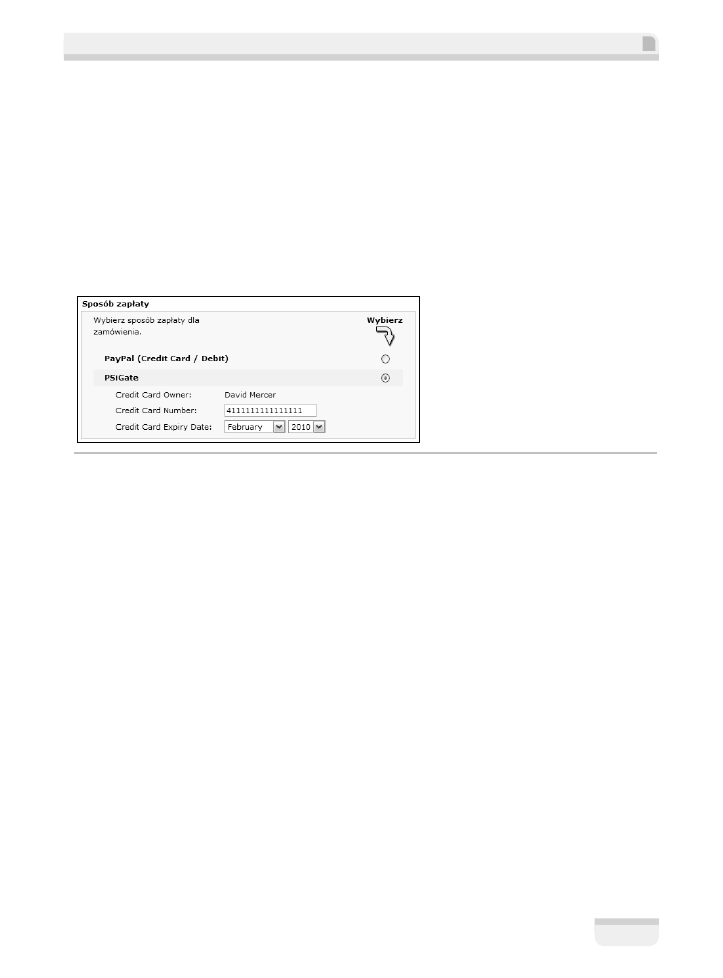
Rozdział 7. • Podatki, płatności i wysyłki
245
Firma PSiGate bardzo ułatwia nam proces testowania aplikacji, ponieważ pozwala na korzy-
stanie z wartości testowych bez konieczności właściwego rejestrowania. Dzięki temu całko-
wicie wystarczy zainstalowanie odpowiedniego modułu w panelu administracyjnym w sekcji
Moduły/Płatności, tak jak robiliśmy tu z poprzednimi modułami, przejście na stronę płatności
w swoim sklepie i próba zapłaty za wybrane towary.
Dociekliwy obserwator na pewno zauważy drobną różnicę w sposobie obsługi płatności po
zaznaczeniu opcji PSiGate. Przyjrzyjmy się jej dokładniej, ponieważ będzie to również dobrą
demonstracją ogólnego procesu stosowanego również przez innych dostawców usług płatni-
czych. Załóżmy, że na swojej stronie wprowadziliśmy odpowiednie dane testowe, na przykład
takie jak pokazano na rysunku 7.23.
Rysunek 7.23.
Po kliknięciu przycisku kontynuuj wyświetlona zostanie strona potwierdzenia zamówienia. To
właśnie tutaj następuje drobna zmiana. Gdy klient upewni się, że wszystkie dane są prawidłowe
i kliknie przycisk kontynuuj, to wszystkie informacje o zamówieniu przesyłane są do firmy
PSiGate i nie są zachowywane w witrynie sklepu. Potwierdzeniem tego może być zawartość paska
statusu przeglądarki oraz komunikat wyświetlany przez serwer firmy PSiGate tuż przed ponow-
nym skierowaniem klienta na strony naszego sklepu (proszę przyjrzeć się rysunkowi 7.24).
Na rysunku tym można zauważyć, że przetwarzany jest aktualnie plik Process.asp znajdujący
się na serwerze https://order.psigate.com, natomiast na pasku statusu przeglądarki zapisana jest
informacja, że aktualnie otwierany jest plik checkout_process.php znajdujący się na serwerze
sklepu. Poza tym zachowywany jest też identyfikator sesji, który przekazywany jest w parame-
trze do nowo otwieranej strony (na rysunku niestety słabo to widać).
Co się tutaj zdarzyło? Serwer sklepu przesłał do bezpiecznego serwera PSiGate informację
o wykonywanej transakcji, a ten przetworzył tę informację i odesłał wyniki. Jeżeli transakcja
doszła do skutku, to klient zobaczy stronę z komunikatem o poprawnym obsłużeniu zamó-
wienia (albo dowolnym innym, zależnie od tego, jaką stronę przygotowaliśmy). Jeżeli jednak
transakcji nie udało się zrealizować, to informacje o błędach pobierane są przez moduł obsługi
płatności i wyświetlane do wiadomości klienta.
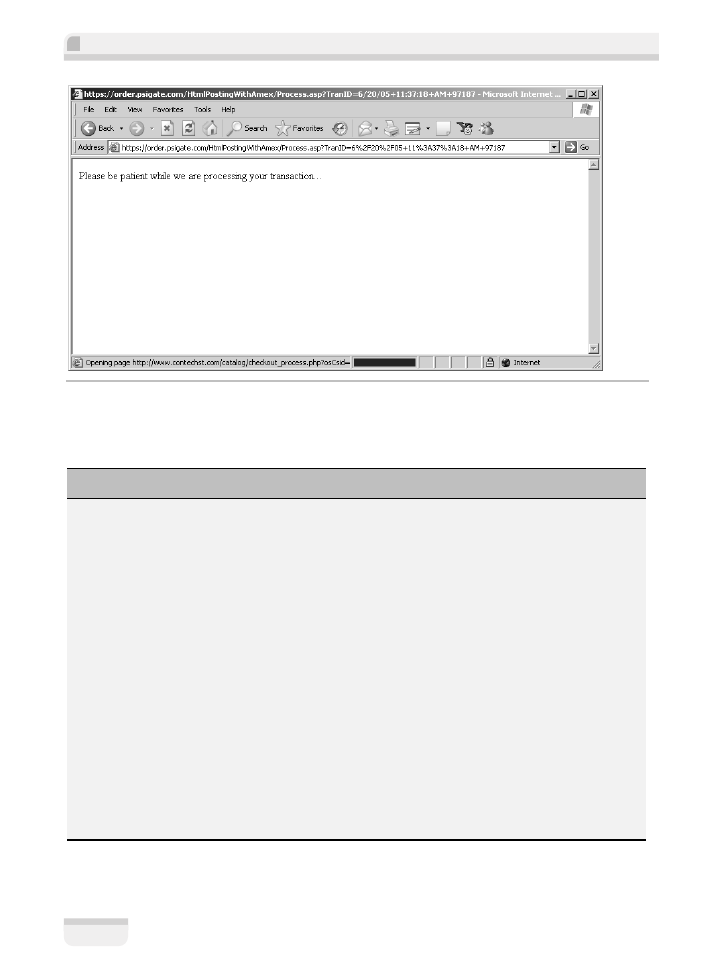
osCommerce. Tworzenie sklepów internetowych
246
Rysunek 7.24.
Jakie opcje możemy zmieniać w tym module? Podobnie jak w przypadku modułu PayPal tutaj
również przedstawię tabelę z opisem wszystkich najważniejszych opcji:
Właściwość
Ustawienie
Enable PsiGate Module
(włącz moduł PsiGate)
Tutaj oczywiście trzeba wpisać wartość True. Bez tego klienci nie będą mogli
skorzystać z tej formy płatności.
Merchant Id
(identyfikator kupca)
Ten identyfikator zostanie nam nadany po uzyskaniu internetowego konta kupieckiego.
Więcej informacji na ten temat znaleźć można na stronie
http://www.psigate.com/faq.asp.
Transaction Mode
(tryb transakcji)
Pierwsza wartość — Production — powinna być używana wyłącznie dla działającego
już sklepu. Trzy pozostałe opcje stosowane są w testach mających skontrolować
poprawność zachowań systemu. Na przykład wybranie wartości Always Good
pozwala na sprawdzenie zachowania systemu dla poprawnie obsłużonych transakcji.
Transaction Type
(typ transakcji)
Wybranie tu wartości Sale oznacza, że serwer PSiGate będzie traktował transakcje
jako wiążące i odpowiednio transferował środki. Wartości tej należy używać tylko
wtedy, gdy produkt może natychmiast dotrzeć do klienta (czyli w przypadku
sprzedaży produktów do pobrania). Wartość PreAuth pozwala na zapewnienie
sobie dostępności środków (zarezerwowanie), ale sama transakcja nie jest jeszcze
wykonywana. Jej wykonanie powinno zostać ręcznie włączone na stronach firmy
PSiGate w sekcji Admin dopiero po dostarczeniu towaru. Wartość PostAuth pozwala
na spłacenie transakcji typu PreAuth, która zarezerwowała pewne środki na koncie.
W tym celu trzeba mieć jeszcze identyfikator zamówienia typu PreAuth i znać kwotę
tego zamówienia.
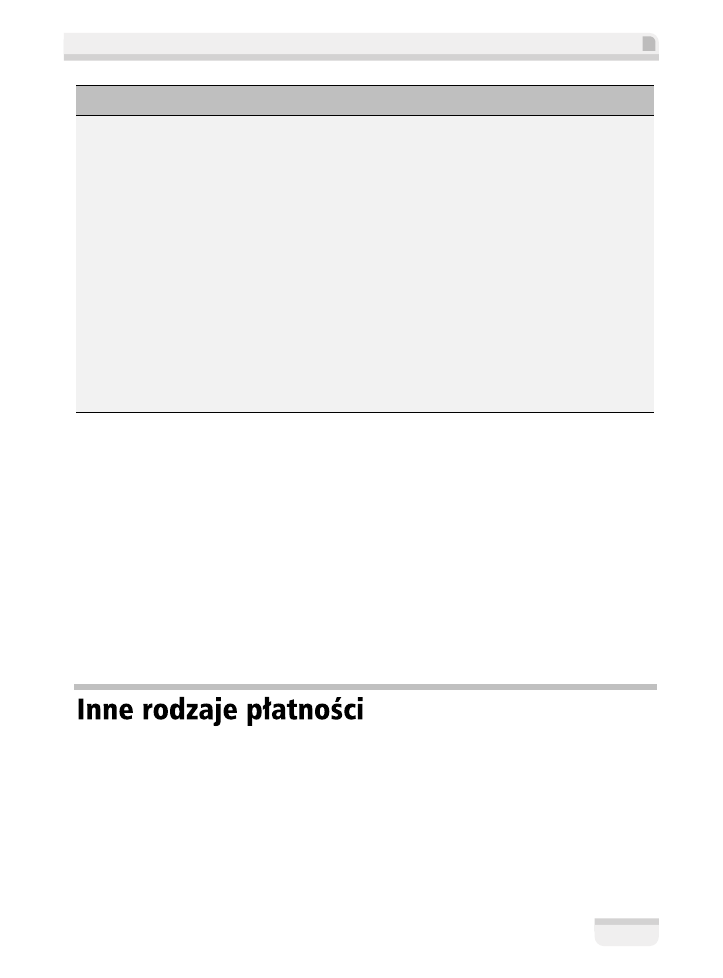
Rozdział 7. • Podatki, płatności i wysyłki
247
Właściwość
Ustawienie
Credit Card Collection
(miejsce wprowadzania
danych o kartach
kredytowych)
Można tu zdecydować, czy klient ma wprowadzać dane swojej karty kredytowej
na stronach naszego sklepu, czy raczej na stronach firmy PSiGate. Jeżeli ktoś ma
jakiekolwiek wątpliwości, to lepiej przekazać odpowiedzialność firmie PSiGate.
Transaction Currency
(waluta transakcji)
W tym miejscu można wybrać jedynie dolary kanadyjskie lub dolary USA. Firma
PSiGate obsługuje płatności wyłącznie w tych dwóch walutach.
Payment Zone
(strefa płatności)
Tutaj należy wybrać strefy, które obsługiwać ma moduł. Można na przykład zaznaczyć,
żeby firma PSiGate obsługiwała płatności z Ameryki Północnej, a firma SECPay
zajmowała się płatnościami z Europy.
Set Order Status
(ustal stan zamówienia)
Tutaj można wybrać dowolną wartość stanu zamówienia. Trzeba jednak pamiętać,
żeby stosować spójną politykę, ponieważ na podstawie stanu zamówienia można
chcieć budować pewne rozwiązania programowe. W takich warunkach wybranie
tu stanu Przygotowanie [PayPal IPN] nie jest najlepszym rozwiązaniem, ponieważ
ten stan nie ma nic wspólnego z modułem PSiGate.
Sort order of display
(kolejność sortowania)
Tutaj wprowadzić należy po prostu pozycję, w jakiej pojawić się ma dana opcja.
Oczywiście w zależności od wymagań swojej firmy można skorzystać też z innych modułów.
Dokładny sposób realizacji płatności przez dany moduł zależy przede wszystkim od implemen-
towanej metody, ale w tych kilku punktach można było dowiedzieć się, czego należy ocze-
kiwać po uzyskaniu internetowego konta kupieckiego pozwalającego na przetwarzanie trans-
akcji elektronicznych.
Zanim przejdziemy dalej, chciałbym podać tu jeszcze jedną uwagę. Jeżeli ktoś obawia się
o bezpieczeństwo swojego sklepu i chciałby wiedzieć więcej na temat metod zabezpieczania
się przed ewentualnymi oszustwami, to powinien odwiedzić witrynę swojego dostawcy usług
płatniczych lub centrum autoryzacyjnego i poszukać na niej oprogramowania do wykrywania
nieprawidłowości lub innych podobnych produktów. Teraz możemy już przyjrzeć się kilku
innym metodom płatności, które czasami mogą okazać się bardzo przydatne.
Co prawda płatności kartami kredytowymi albo za pośrednictwem firmy PayPal z punktu widze-
nia klienta są chyba najwygodniejsze do wykonania, to jednak nie każdy na tyle ufa internetowi,
żeby przekazać w ten sposób potrzebne informacje i dlatego wiele osób skłonnych będzie
skorzystać z nieco starszych metod płatności. Jak na ironię, znacznie więcej oszustw wykony-
wanych jest za pomocą czeków niż za pomocą sieciowych płatności kartą kredytową, ale na to
nic nie można poradzić.
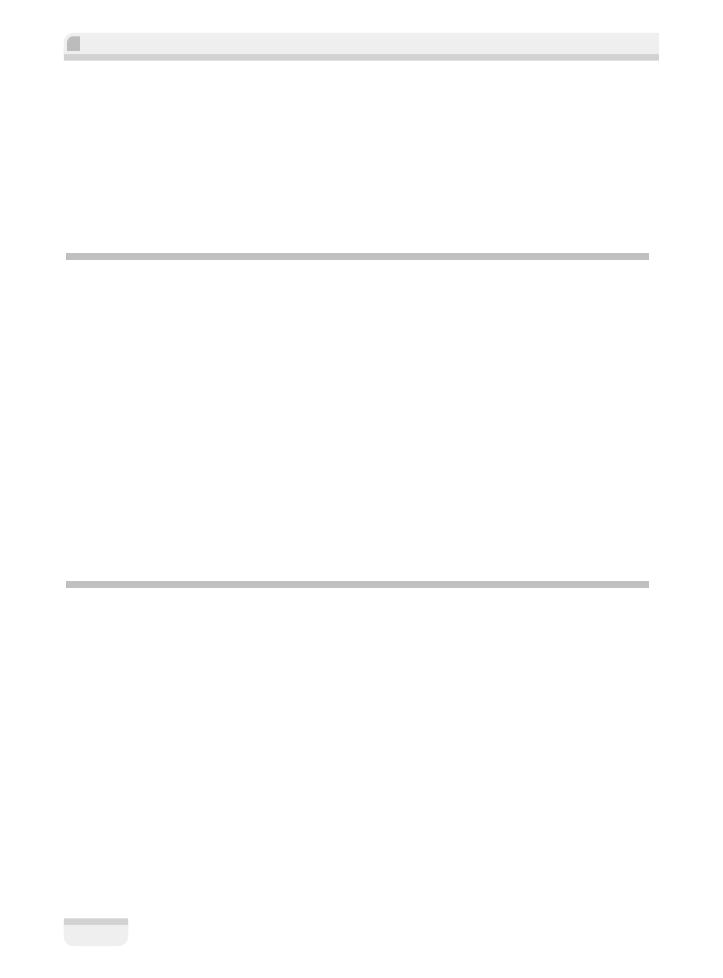
osCommerce. Tworzenie sklepów internetowych
248
Z czekami i przekazami pieniężnymi trzeba naprawdę uważać. Wiele banków od razu zapisze na
nasze konto kwotę zapisaną na przedłożonym czeku. W takiej sytuacji w dobrej wierze możemy
wysłać do klienta towar, a po chwili zauważyć, że bank wycofał całą kwotę, bo czek był bez
pokrycia. W ten sposób nasz klient może niechcący, a być może celowo pozbawić nas należnej
nam zapłaty.
Jeżeli jednak ktoś uważa, że z braku tych starszych metod płatności sprzedaż w jego sklepie
może zostać bardzo ograniczona, to zapraszam do dalszej lektury...
Czeki i przekazy pieniężne
Ten moduł jest jednym z najprostszych w konfiguracji. Wystarczy tylko przejść w panelu admi-
nistracyjnym do sekcji Moduły/Płatności, zaznaczyć go i kliknąć przycisk install. Poszczególne
opcje nie wymagają szerokiego omawiania, a część z nich została opisana już wcześniej, dlate-
go ich edycja nie powinna trwać szczególnie długo. Oczywiście stanu zamówienia nie wolno
zmieniać do czasu otrzymania czeku lub przekazu, a towarów na pewno nie powinno się wy-
syłać przed faktycznym wpłynięciem opłaty na nasze konto.
Inna sprawa, którą trzeba się zająć, to konieczność sprawdzenia, czy taka forma płatności będzie
dla nas w ogóle dostępna. W niektórych częściach świata przekazy pieniężne nie są akcepto-
wane. W przeciwieństwie do konieczności dokładnego sprawdzenia szczegółów działania każdej
formy płatności nie trzeba natomiast zajmować się bezpieczeństwem witryny, ponieważ między
klientem a sklepem nie są przesyłane żadne istotne informacje. Jak widać, ta metoda płatno-
ści jest bardzo prosta w implementacji, ale niestety wymaga od klienta pewnej cierpliwości, po-
nieważ otrzymanie i obsłużenie płatności może po prostu trwać.
Opłata za pobraniem
Jeżeli chcemy dostarczać fizyczne produkty sprzedawane w swoim sklepie, to warto rozważyć
też instalację modułu Cash on Delivery obsługującego płatności „za pobraniem”. Ten moduł
również nie powinien sprawiać żadnych problemów przy instalowaniu i edytowaniu. Trzeba jed-
nak pamiętać o pewnych szczegółach:
n
Najprawdopodobniej taka dostawa możliwa będzie tylko w ramach jednej strefy,
dlatego duże znaczenie ma tutaj opcja Payment Zone umożliwiająca włączenie tego
modułu dla tylko jednej strefy.
n
Sklep może dostarczać towary za pobraniem również za pośrednictwem różnych
firm kurierskich, ale to wiąże się zawsze z dodatkowymi kosztami. Więcej informacji
znaleźć można na witrynach WWW firm, z którymi ewentualnie można rozważać
współpracę.
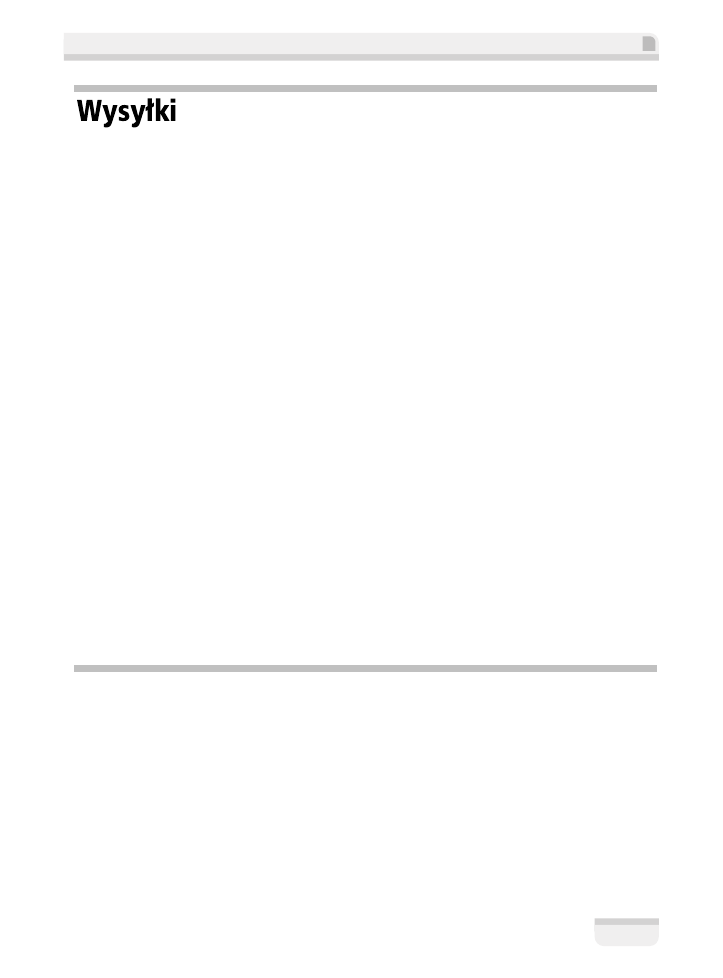
Rozdział 7. • Podatki, płatności i wysyłki
249
Do pakietu osCommerce domyślnie dołączanych jest sześć modułów wysyłek dających nam
całkiem niezłe możliwości kontroli nad sposobami dostarczania towarów do klientów. Dostęp-
nych jest też wiele innych modułów, które rozszerzają ten podstawowy zestaw funkcji albo
wprowadzają całkowicie nowe funkcje. Przy organizowaniu systemu wysyłek dla swojego sklepu
najlepiej będzie po prostu usiąść i spokojnie pomyśleć, kto będzie kupował dane towary i gdzie
będziemy musieli je dostarczać.
Gdy będziemy już wiedzieli, gdzie wędrować będzie większość sprzedawanych przez nas
produktów, to będziemy mogli przystąpić do tworzenia strategii wysyłkowej. Na przykład jeżeli
planujemy wysyłać towary wyłącznie na względnie niewielki geograficznie obszar, a same towary
nie różnią się bardzo wielkością i wagą, to można rozważyć stosowanie stałej stawki za wysyłkę.
Najprawdopodobniej będziemy jednak chcieli uzyskać znacznie dokładniejszą kontrolę nad
stawkami za wysyłki towarów, dlatego teraz przyjrzymy się wszystkim dostępnym modułom
wysyłek (z wyjątkiem modułu stawki stałej, ponieważ jego instalacja jest po prostu trywialna).
Zanim przejdziemy do szczegółów, muszę jednak zaznaczyć, że o ile zainstalowanie i kontrola
nad poszczególnymi modułami jest względnie prosta, to już uzyskanie planowanych wyników
pracy tych modułów takie całkiem proste nie jest. Mam tu na myśli fakt, że można klientom
oferować kilka różnych metod wysyłki, zróżnicowanych pod względem stref, do których wysy-
łane mają być towary. Jeżeli zdecydowalibyśmy się na takie rozwiązanie, to musimy być pew-
ni, że wszystkie stawki w pełni pokryją nasze koszta związane z wysyłką do dowolnego klienta
(ewentualnie można też wyłączyć możliwość wysyłki do pewnych stref).
Innymi słowy, stawka stała nie zmienia się nawet wtedy, gdy kupować będzie od nas ktoś, kto
mieszka za oceanem. Należy się spodziewać, że taki klient wybierze najtańszą możliwą formę
przesyłki, niezależnie od tego, czy planowaliśmy dla niego daną formę. Trzeba się zatem wystrze-
gać sytuacji, że klient dostaje do wyboru kilka opcji wysyłek, spośród których jedna nie będzie
pokrywać naszych kosztów.
Stawki stałe
Trzeba też zaznaczyć, że stawki stałe można zdefiniować dla kilku różnych stref, dlatego nie
musimy ograniczać się do podawania takiej stawki dla jednej tylko strefy. Chcąc zdefiniować
stawkę stałą dla innej strefy, należy wykonać kopię plików flat.php znajdujących się w katalo-
gach includes/modules/shipping/ i includes/languages/polish/modules/shipping/. Takie kopie trzeba
następnie edytować, zastępując w nich każde wystąpienie słowa
flat
lub
FLAT
nazwą, jaką nadali-
śmy kopiom. Na przykład nowym plikom w obu katalogach mogliśmy nadać nazwę flat1.php,
a zatem należałoby w nich każde wystąpienie słowa
flat
lub
FLAT
zastąpić słowami
flat1
lub
FLAT1
. Jak widać, chodzi tu o proste i nieskomplikowane operacje wyszukiwania i podmiany.
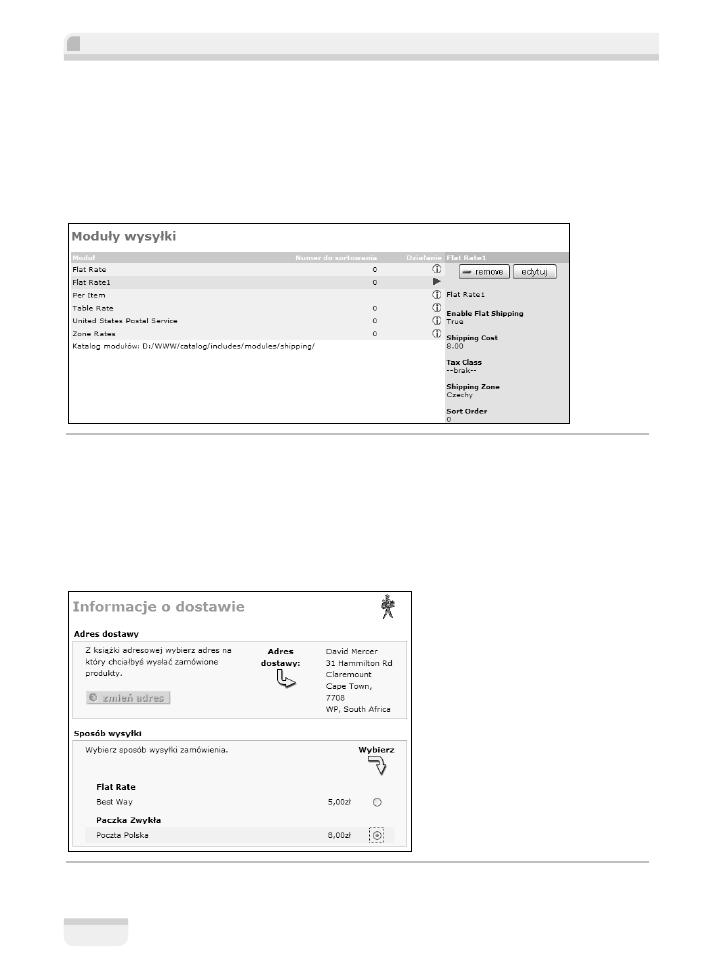
osCommerce. Tworzenie sklepów internetowych
250
Otrzymanego w ten sposób modułu stawki stałej można teraz użyć do ustalenia kosztów wysyłki
do innej strefy.
Takie rozwiązanie bardzo przydaje się wtedy, gdy chcemy ustalić kilka różnych stawek stałych
obowiązujących dla kilku krajów, a nie chcemy zajmować się konfigurowaniem modułu sta-
wek strefowych ani innymi formami wysyłki. Przeglądając opcje wysyłek dostępne w naszym
przykładowym sklepie, zobaczymy listę podobną do przedstawionej na rysunku 7.25.
Rysunek 7.25.
Od razu widać tutaj, że do dyspozycji mamy dwa moduły stawki stałej, z których jeden prze-
znaczony jest do obsługi czeskiej strefy wysyłkowej, w której mamy nieco wyższe koszta wy-
syłki (opcja Shipping Cost) niż przy wysyłkach w Polsce. Jeżeli teraz spojrzymy, jaki wpływ
takie ustawienia będą miały na klientów mieszkających w Czechach (rysunek 7.26), to zauwa-
żymy, że mają oni do wyboru dwie stawki stałe (oczywiście wolelibyśmy, żeby w każdej strefie
dostępna była tylko jedna stawka stała, ale tutaj chodzi o małą demonstrację).
Rysunek 7.26.
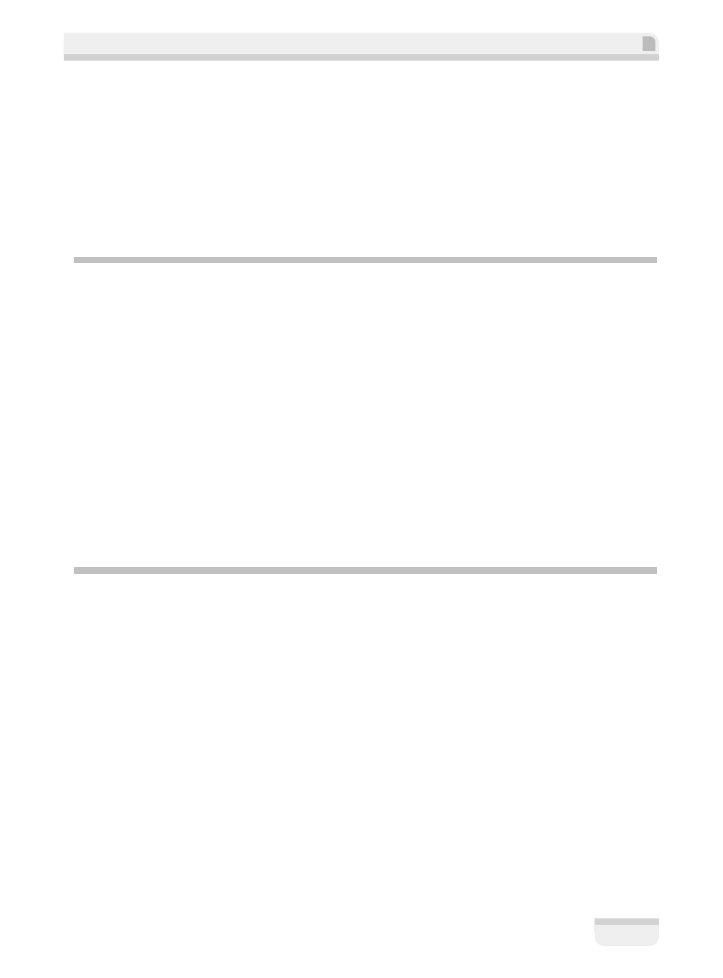
Rozdział 7. • Podatki, płatności i wysyłki
251
Poza tym dobrze by było, gdyby poszczególne moduły stawek stałych wyświetlały nieco bardziej
opisowe nazwy, takie jak na przykład
Stawka stała dla Polski
albo
Stawka stała dla Czech
.
Nie można też zapomnieć o dokładnym przetestowaniu, czy klienci z różnych stref i towary
z różnymi stawkami podatku przypisywani są do właściwej metody wysyłki. Tej sprawy nie
będziemy tu jednak rozpatrywać w szczegółach, ponieważ każdy powinien umieć już przy-
gotować tyle modułów stawek stałych (a właściwie to dowolnych modułów), ile mu potrzeba.
Wystarczy zatem już tylko trochę poeksperymentować, a na pewno uda się przygotować dosko-
nałe rozwiązanie.
Za sztukę
Ten moduł również nie powinien przysparzać większych kłopotów. Wystarczy go tylko zain-
stalować, a pakiet osCommerce będzie mnożył liczbę towarów umieszczonych przez klienta
w koszyku przez podaną w module stawkę i na tej podstawie określi cenę wysyłki. W opcji Ship-
ping Cost podać trzeba koszt wysłania jednej sztuki towaru, a oprócz tego nie można zapomnieć
o opcjach Handling Fee (opłata za obsługę), Tax Class (klasa podatku) i Sort Order (kolejność
sortowania). Najciekawszą z nich jest opcja opłaty za obsługę, która pojawia się też we wszystkich
innych modułach wysyłki. Podana tu dowolna kwota pozwala pokryć koszt pracy oraz mate-
riałów na zapakowanie towarów i dodawana jest po prostu do ceny wysyłki.
Taka opcja nie nadaje się jednak do zastosowania w sytuacji, w której sprzedajemy dużą liczbę
produktów naraz i pakujemy je wszystkie w jedno duże opakowanie. W takiej sytuacji trzeba
oczywiście wymyślić skuteczniejszą i tańszą metodę wysyłania produktów, tak żeby z uzyska-
nych oszczędności skorzystać mogli też nasi klienci.
Tabela stawek
Ta metoda daje nam znacznie większy zakres kontroli nad opłatami za wysyłki w postaci spe-
cjalnej tabeli stawek. W tym module najważniejsze są dwie opcje, których używać można do
skutecznego określania kosztów wysyłki:
n
Shipping Table (tabela wysyłek) — opcja pozwala określić całkowity koszt wysyłki
na podstawie całkowitego kosztu lub całkowitej wagi kupowanych towarów.
Poszczególne stawki definiowane są w postaci listy rozdzielanej dwukropkami
i przecinkami, takiej jak poniższa:
25:8.50,50:5.50,100:3.50,500:1.50
Taka lista nakazuje pakietowi osCommerce pobierać opłatę w wysokości 8,50 zł
za pierwszych 25 jednostek produktów (jednostki znajdują się przed dwukropkiem,
a cena za nim), ale już w zakresie od 25 do 50 jednostek pobierana ma być opłata
5,50 zł, od 50 do 100 — 3,50 zł, a od 100 do 500 zaledwie 1,50 zł.
n
Table Method (metoda tabeli) — opcja pozwala wybrać, czy pakiet osCommerce
przy obliczeniach ma brać pod uwagę wagę, czy też ogólną cenę produktów.
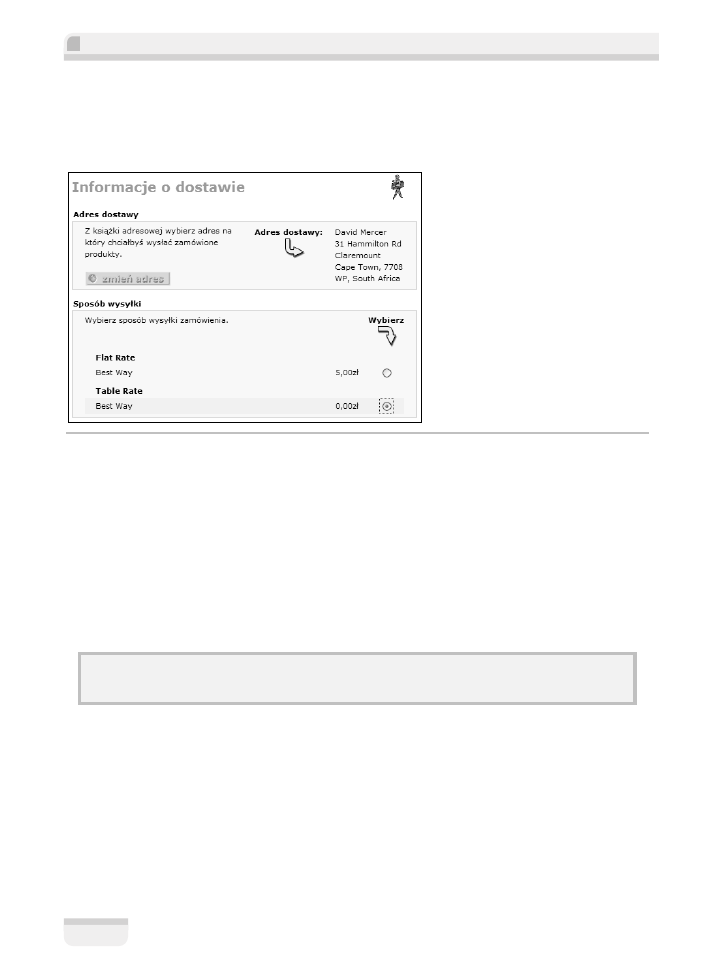
osCommerce. Tworzenie sklepów internetowych
252
Na razie wszystko wygląda bardzo ładnie. Przejrzeliśmy kilka metod wysyłki, jakie możemy ofe-
rować swoim klientom. Musimy jednak wrócić to wspomnianego wcześniej problemu związa-
nego z koniecznością ustalenia, kiedy pojawiać się ma dany moduł. Na rysunku 7.27 doskonale
widać, o co tutaj chodzi:
Rysunek 7.27.
Na tym rysunku można zauważyć, że klient może wybierać spośród dwóch opcji. Oczywiście
klient na pewno wybierze tańsze rozwiązanie, które w tym przypadku wynikać będzie z tabeli
stawek skonfigurowanej tak, że zamówienia opiewające na kwotę powyżej 100 zł dostarczane są
za darmo. Opcja opłaty za sztukę dodaje po prostu 2,50 zł za każdą wybraną pozycję, a zatem
ogólny koszt tej formy wysyłki będzie wzrastał, podczas gdy koszt tej drugiej będzie spadał.
Niestety bardzo niemiłą dla nas wiadomością, i to niezależnie od wybranej metody wysyłki,
jest to, że produkty mają zostać dostarczone do Afryki, a to będzie naszą zlokalizowaną w Polsce
księgarnię kosztowało więcej, niż wynosi cała kwota zamówienia.
Proszę pamiętać, że darmową wysyłkę po przekroczeniu pewnej sumy zamówienia można włączyć na
stronie Shipping sekcji Suma zamówienia (znaleźć ją można pod sekcją Wysyłka w kategorii Moduły).
Proponuję zatem poeksperymentować z ustawieniami w sekcji Suma zamówienia i dokładnie
poznać udostępniane tam funkcje. Wszystkie opcje w tej sekcji są bardzo proste, dlatego nie
będę ich tutaj opisywał, ale ich dokładniejsze poznanie pozostawię w gestii Czytelnika.
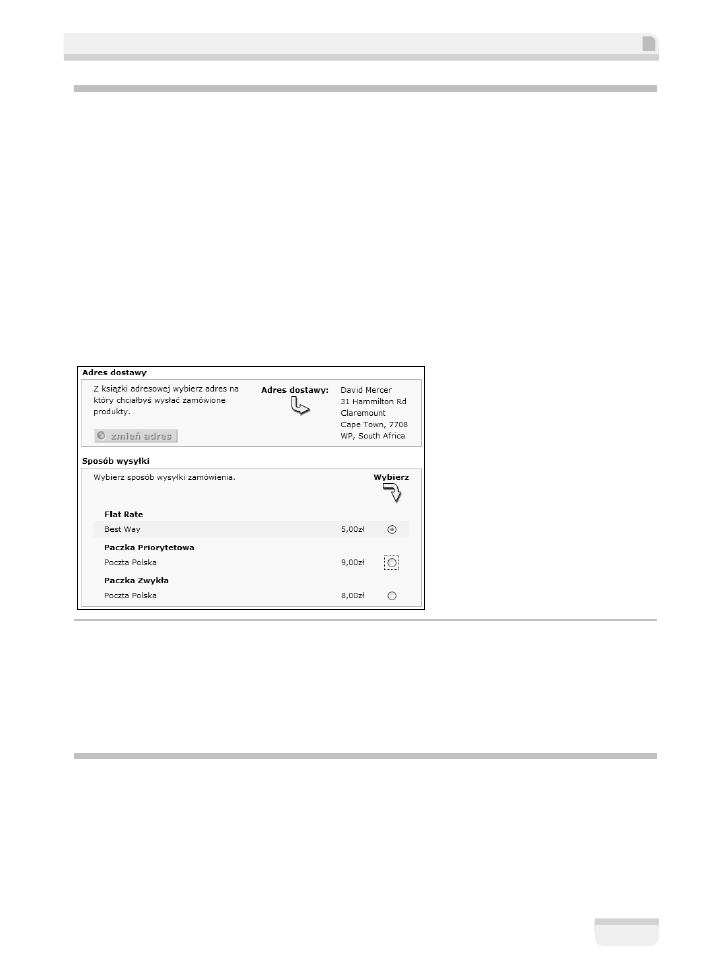
Rozdział 7. • Podatki, płatności i wysyłki
253
Poczta Polska Paczki
W Polsce na pewno przyda się moduł, który można pobrać z witryny pakietu osCommerce,
spod adresu http://www.oscommerce.com/community/contributions,1820. Jest to prosta przerób-
ka modułu tabeli stawek uzupełniona o dane opłat stosowanych przez Pocztę Polską przy wysy-
łaniu paczek. Moduł ten występuje w dwóch wersjach: dla paczek zwykłych i priorytetowych.
Zgodnie z zaleceniami autora przed zainstalowaniem tego modułu należy przygotować sobie
kopię plików table.php znajdujących się w katalogach catalog/includes/modules/shipping i catalog/
includes/languages/polish/modules/shipping. Dopiero wtedy bezpiecznie można skopiować pliki
table.php i prior.php we wskazane miejsca. Po zainstalowaniu i odpowiednim skonfigurowaniu
modułów (opcję Shipping Table lepiej pozostawić bez zmian, chyba że Poczta Polska zmieni-
łaby stawki za przesyłki) klient będzie miał do wyboru dwie nowe opcje przesyłki przedsta-
wione na rysunku 7.28.
Rysunek 7.28.
Autor modułu zaleca jeszcze, żeby osoby korzystające z tego modułu zmieniły w panelu admini-
stracyjnym w kategorii Konfiguracja, w sekcji Shipping/Packaging wartość opcji Enter the Maxi-
mum Package Weight you will Ship i nadały jej wartość
10
. Po prostu Poczta Polska nie zajmuje
się przesyłaniem paczek o wadze większej niż 10 kg.
Stawki strefowe
Ten moduł jest o tyle interesujący, że pozwala na wybranie ceny wysyłki w zależności od strefy
i ogólnej wagi całego zamówienia. Niestety na razie moduł ograniczony jest do obsługi tylko
jednej strefy, przez co nie nadaje się do stosowania przy wysyłkach do wielu stref. Na rysunku
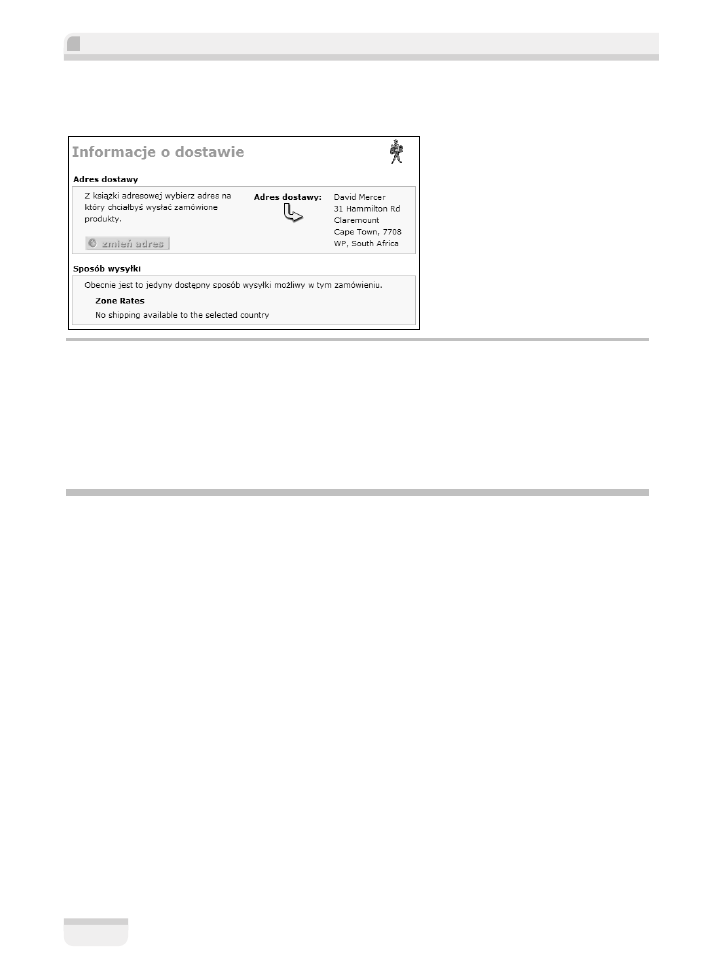
osCommerce. Tworzenie sklepów internetowych
254
7.29 zobaczyć można efekt użycia tego modułu w sytuacji, gdy zakupów chciałby dokonać klient
mieszkający poza Polską.
Rysunek 7.29.
No cóż, żadna z przedstawionych opcji nie jest idealna, jakie więc będzie najlepsze rozwiąza-
nie? Najlepiej będzie, jeżeli zastosujemy kombinację różnych modułów, które będą włączane
i wyłączane przez definicje stref. Niestety nawet to nie rozwiąże całkowicie tego problemu,
jeżeli zakładamy utworzenie sklepu oferującego towary na całym świecie. Przyjrzyjmy się jednak
szczegółom rozwiązania zastosowanego dla przykładowej księgarni.
Rozwiązanie wysyłek dla księgarni Contechst Books
Znakomita większość sprzedaży księgarni Contechst Books będzie miała miejsce w Polsce,
dlatego polskim klientom chcielibyśmy zaoferować jak najlepsze usługi dostarczania książek,
włącznie z dodatkową opłatą dla klientów, którzy chcieliby, żeby ich książki zostały dostarczone
tak szybko, jak tylko jest to możliwe. Oznacza to, że na terytorium Polski możemy klientom
zaoferować wysyłkę towarów kurierem (za stałą opłatą) albo odpowiednio wolniejszą wysyłkę
pocztową o cenie zróżnicowanej względem wagi zamówionych towarów (tutaj wykorzystamy
moduł ze stawkami wagowymi Poczty Polskiej).
Oprócz zamówień z Polski oczekujemy również klientów z innych krajów Europy, dlatego dla
nich również musimy przygotować jakiś plan wysyłek. W tym miejscu posłużymy się modułem
stawek strefowych. Na razie ogranicza on nas do zaledwie jednej strefy, a to na pewno nie będzie
wystarczające, jeżeli chcemy dostarczać książki do całej Europy. Musimy zatem wprowadzić
do niego pewne modyfikacje, które pozwolą nam zdefiniować dowolną liczbę stref.
W pliku catalog/includes/modules/shipping/zones.php proszę odszukać poniższy wiersz kodu:
$this->num_zones = 1;
W wierszu tym podać trzeba liczbę stref, jaką będziemy obsługiwali w naszym sklepie:
$this->num_zones = 4;
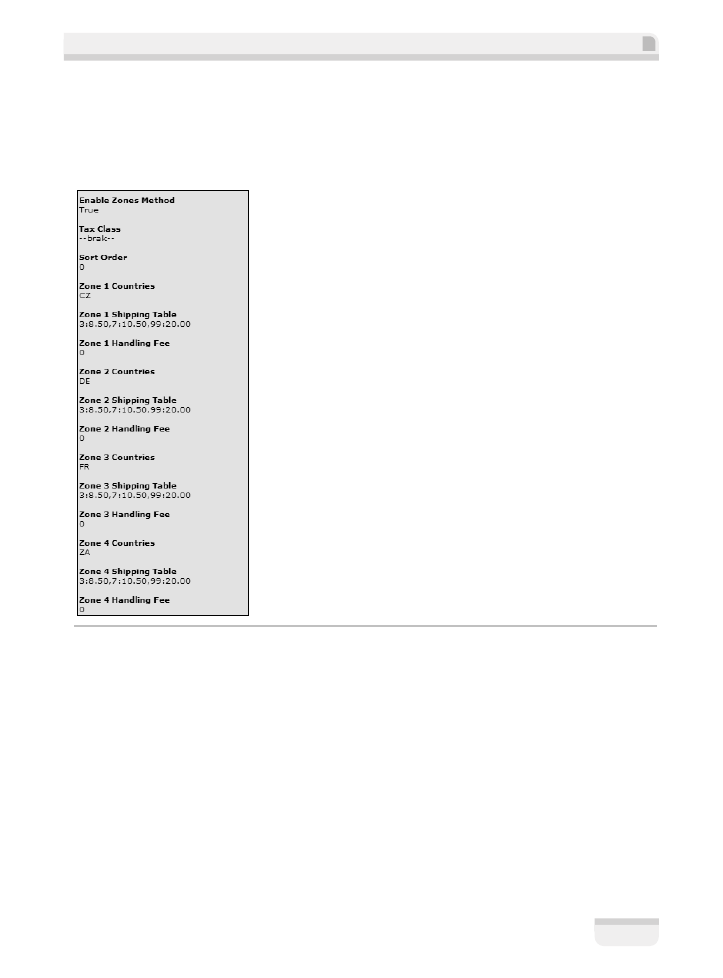
Rozdział 7. • Podatki, płatności i wysyłki
255
Teraz trzeba jeszcze ponownie zainstalować moduł; inaczej wprowadzone zmiany nie będą miały
żadnego efektu. Niestety ponowna instalacja modułu powoduje utratę wszystkich dotychcza-
sowych ustawień, dlatego przed jej wykonaniem należy zapisać sobie wszystkie dotychczasowe
ustawienia tego modułu. Teraz można już edytować opcje modułu, które na potrzeby przykłado-
wego sklepu zostały ustalone tak jak na rysunku 7.30.
Rysunek 7.30.
Przedstawione tu stawki nie są istotne; to w końcu tylko przykład. Ważne jest to, że mamy już
przygotowane bardzo solidne zasady dostarczania książek, które można jeszcze sprawdzić, prze-
glądając opcje udostępniane klientom z różnych zakątków Europy. Jak można oczekiwać, klient
zgłaszający się do nas z Niemiec otrzymuje tylko jedną opcję (proszę spojrzeć na rysunek 7.31).
Proszę zwrócić uwagę na to, że klienci zagraniczni nie mogą skorzystać z opcji zarezerwowa-
nych wyłącznie dla klientów z Polski. Dokładnie o to nam chodziło. Na razie można nie przej-
mować się przedstawionymi kwotami, one i tak mogą się zmieniać, a poza tym często uzależnione
są od wybranej oferty przewoźnika. Na zakończenie proszę przyjrzeć się jeszcze rysunkowi
7.32, na którym przedstawione zostały możliwości wyboru prezentowane klientom z Polski.
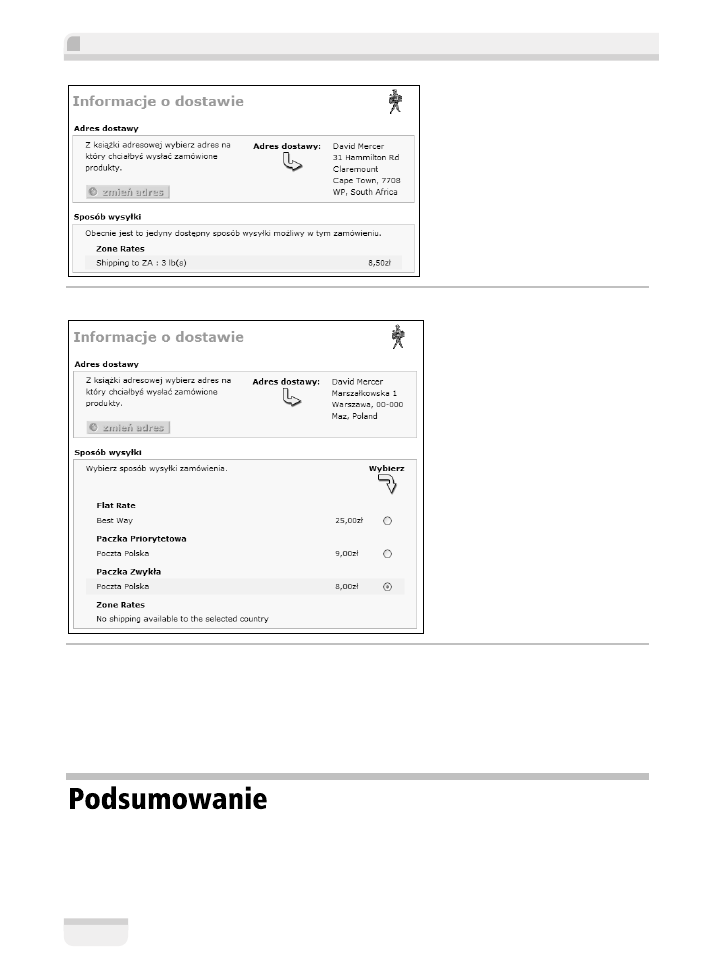
osCommerce. Tworzenie sklepów internetowych
256
Rysunek 7.31.
Rysunek 7.32.
Teraz już chyba każdy widzi, dlaczego najlepszym rozwiązaniem jest kombinacja różnych opcji
wysyłkowych. Po prostu w ten sposób klienci z Polski mogą wybrać szybką wysyłkę kurierską,
ale mają też do wyboru wolniejszą wysyłkę pocztową, która na pewno będzie nieco tańsza.
Przygotowanie spójnej polityki płatności i przesyłek jest jednym z ważniejszych elementów
przy uruchamianiu internetowego sklepu. Po zakończeniu lektury tego rozdziału Czytelnicy po-
winni dokładnie wiedzieć, co trzeba zrobić, żeby zaimplementować wszystkie funkcje sklepu
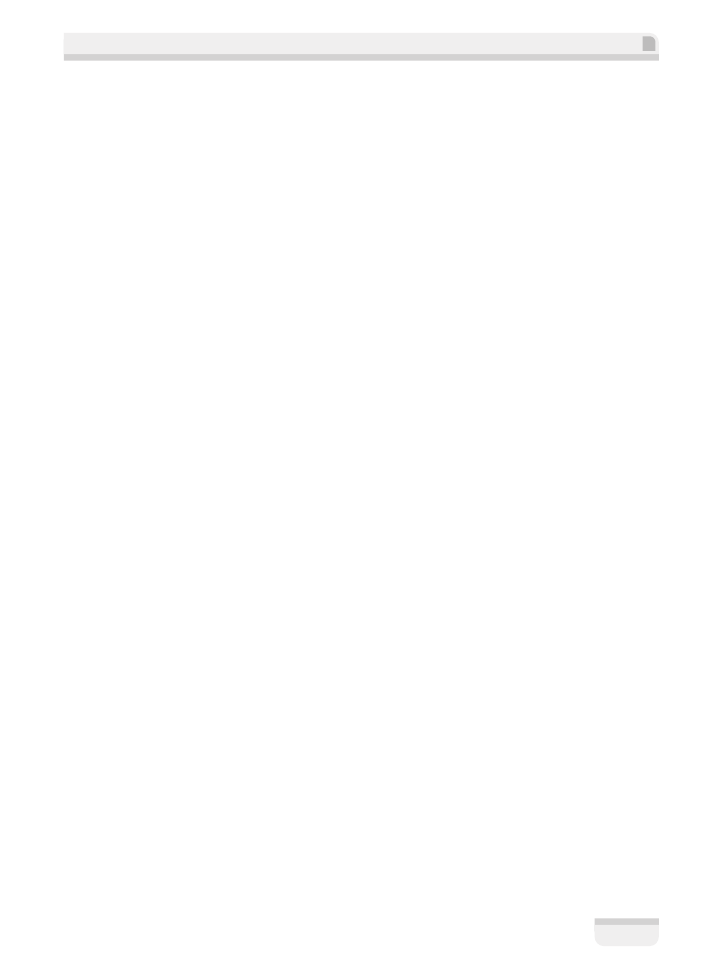
Rozdział 7. • Podatki, płatności i wysyłki
257
związane z płatnościami i wysyłkami. Mam nadzieję, że każdy zdecyduje się na obsługę płat-
ności kartami kredytowymi za pośrednictwem znanych i odpowiednio zabezpieczonych instytu-
cji i nikt nie będzie podejmował niepotrzebnego ryzyka. Muszę tutaj powtórzyć, że należy
korzystać wyłącznie z zaufanych dostawców takich usług. Niestety na tym rynku również nie
brakuje nieuczciwych firm.
Na tym etapie każdy powinien mieć już uruchomione wszystkie funkcje związane z płatno-
ściami, włącznie z wymaganymi do ich funkcjonowania kontami. Oprócz tego ceny zamówień
powinny mieć już doliczane opłaty za wysyłkę najlepiej dopasowaną do wymagań określonego
klienta. Nie jest to jednak koniec prac. Proszę sobie przypomnieć, że z serwerami PayPal nadal
komunikujemy się bez żadnego szyfrowania. Co gorsza, jak dotąd nie zabezpieczyliśmy żadnej
części naszej witryny, a to oznacza, że włamywacz nie będzie miał najmniejszych problemów
z uzyskaniem dostępu do dowolnej jej części.
Proszę też pamiętać o konieczności dokładnego przetestowania każdej możliwej kombinacji
płatności, nieprawidłowych płatności, różnych wysyłek, nieprawidłowych adresów itd. Dopiero
po bezproblemowym przeprowadzeniu wszystkich tych testów będziemy mogli powiedzieć,
że wszystkie mechanizmy są na tyle stabilne i skuteczne, że witrynę można udostępnić w inter-
necie. Przyznaję, że w czasie pracy na komputerze roboczym nasze możliwości przeprowa-
dzania testów mogą być nieco ograniczone, ale w następnym rozdziale omawiać będę sprawy
związane z bezpieczeństwem, a wtedy będziemy mogli przenieść sklep na serwer w internecie
i przeprowadzić gruntowne testy. Oczywiście można też poczekać aż do rozdziału 11. i spo-
kojnie zrobić wszystko zgodnie ze wskazówkami podawanymi w książce.
Wyszukiwarka
Podobne podstrony:
osCommerce Tworzenie sklepow internetowych Wydanie dla zaawansowanych oscomz(1)
osCommerce Tworzenie sklepow internetowych Wydanie dla zaawansowanych oscomz(1)
osCommerce Tworzenie sklepow internetowych Wydanie dla zaawansowanych oscomz
osCommerce Tworzenie sklepow internetowych Wydanie dla zaawansowanych oscomz 2
osCommerce Tworzenie sklepow internetowych Wydanie dla zaawansowanych oscomz
osCommerce Tworzenie sklepow internetowych Wydanie dla zaawansowanych oscomz
osCommerce Tworzenie sklepow internetowych Wydanie dla zaawansowanych
osCommerce Tworzenie sklepow internetowych Wydanie dla zaawansowanych oscomz
osCommerce Tworzenie sklepow internetowych Wydanie dla zaawansowanych oscomz
osCommerce Tworzenie sklepow internetowych Wydanie dla zaawansowanych oscomz
osCommerce Tworzenie sklepow internetowych Wydanie dla zaawansowanych oscomz
osCommerce Tworzenie sklepow internetowych Wydanie dla poczatkujacych(1)
osCommerce Tworzenie sklepow internetowych Wydanie dla poczatkujacych oscomm(1)
osCommerce Tworzenie sklepow internetowych Wydanie dla poczatkujacych
osCommerce Tworzenie sklepow internetowych Wydanie dla poczatkujacych
osCommerce Tworzenie sklepow internetowych Wydanie dla poczatkujacych oscomm 2
osCommerce Tworzenie sklepow internetowych Wydanie dla poczatkujacych oscomm
osCommerce Tworzenie sklepow internetowych Wydanie dla poczatkujacych oscomm
więcej podobnych podstron